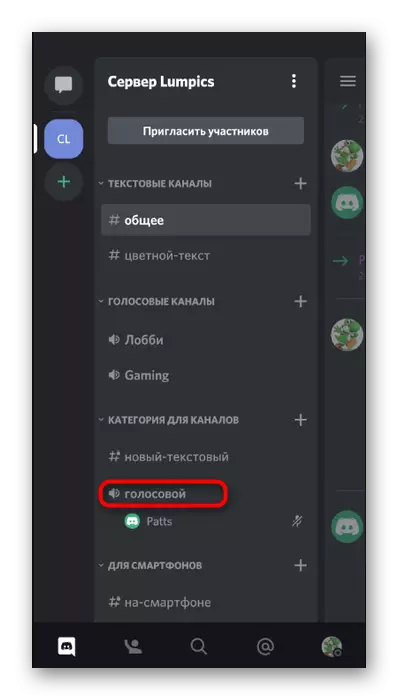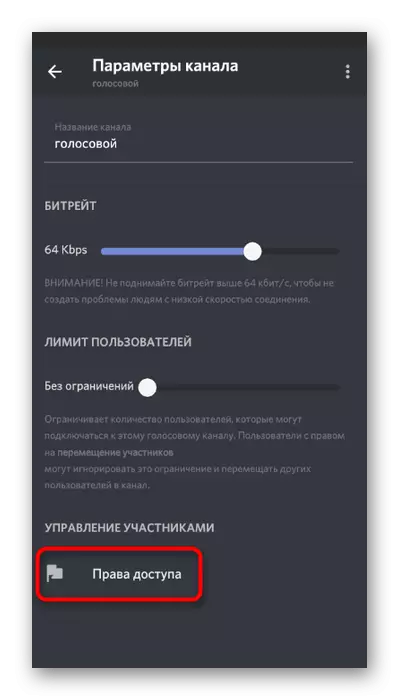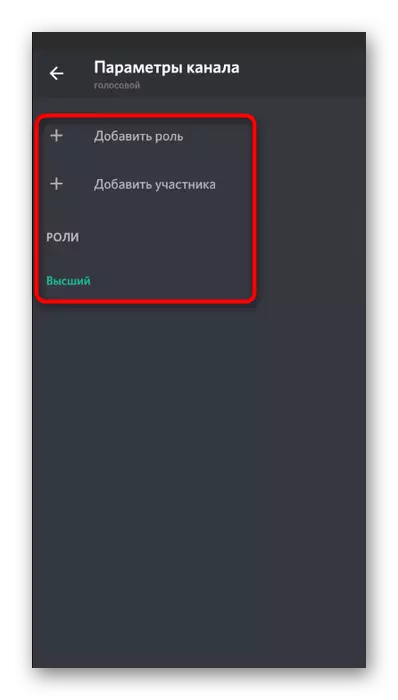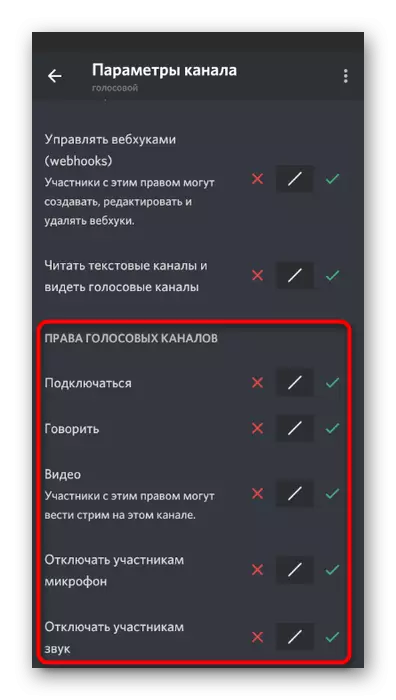1-variant: PC dasturi
Ilgari kompyuter yoki noutbuklardan foydalanuvchilar, ilgari ushbu xabarchining ish stolini yuklab olgan. Buning sababi, ovozli suhbatlardagi deyarli har doim ushbu dasturni Windows yoki boshqa OS-da amalga oshirayotgani. Keling, inkreyj va ovoz berish bo'yicha barcha muhim jihatlarni tahlil qilaylik.Hisob sozlamalari
Birinchidan, ovozni o'zgartirish, uning ovozini yoqish va chiqish qurilmasini tanlash uchun javobgar bo'lgan bir nechta muhim sozlamalar mavjudligini ko'rib chiqing. Deyarli har doim sukut bo'yicha o'rnatiladi, parametrlar to'g'ri, ammo siz jihozni ishlab chiqarish uchun uskuna almashtirish kerak emas.
- Sozlamalarni tekshirish uchun, pastki panelda Avataringiz huquqiga tishli belgini bosing.
- Yangi derazada chapga e'tibor bering, chap tomonda, "Ilova sozlamalari" blokida "Ovozli va video" bo'limini tanlang.
- Kirish qurilmasi mikrofondir va u alohida o'zgartiriladi. Ushbu uskuna haqida biz veb-saytimizdagi boshqa maqolada suhbatlashdik, u siz quyidagi havolani bosish orqali o'qishingiz mumkin.
Batafsil: Mikrofonni kelishmovchilikda aylantirish
- "Chiqish moslamasi" deb nomlangan ikkinchi blok tizim tovushlari va dastur tovushlarini o'rnatish uchun javobgardir.
- Ro'yxatni qurilmalari bilan ochganingizda, ulangan karnaylar yoki naushniklarga qarab tovush ushlangan variantni tanlash taklif etiladi.
- Quyida optimal ovoz balandligini tanlash uchun slayder.
- Bundan tashqari, suhbat paytida "soqov qo'ng'irog'i" ga e'tibor bering. Slayderni harakat qilib, siz eng muhimini o'tkazib yuborishga imkon beradigan mikrofon suhbati paytida vilkaning foizini tanlaysiz.
- Aytgancha, asosiy oynada, sozlamalarga o'tish ishlayotgan joydan, tovush va mikrofonni tezda o'chirib qo'yish yoki yoqishingizga imkon beradigan ikkita tugma mavjud. Ulardan kerakli ehtiyoj uchun foydalaning va orqaga qaytishni unutmang.
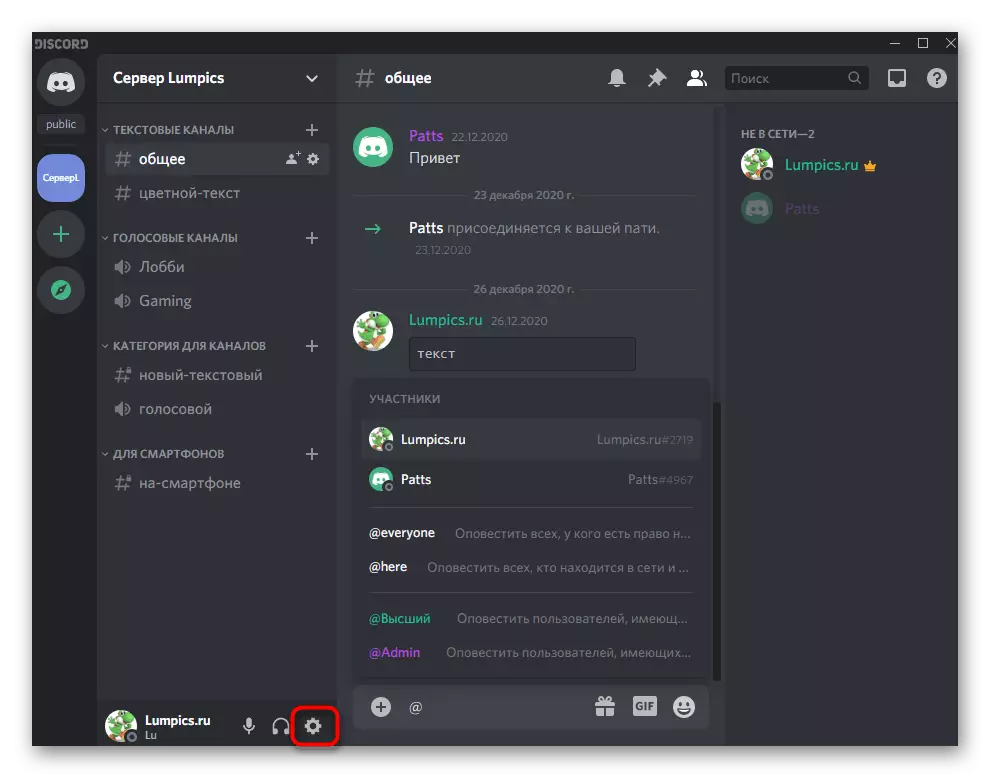
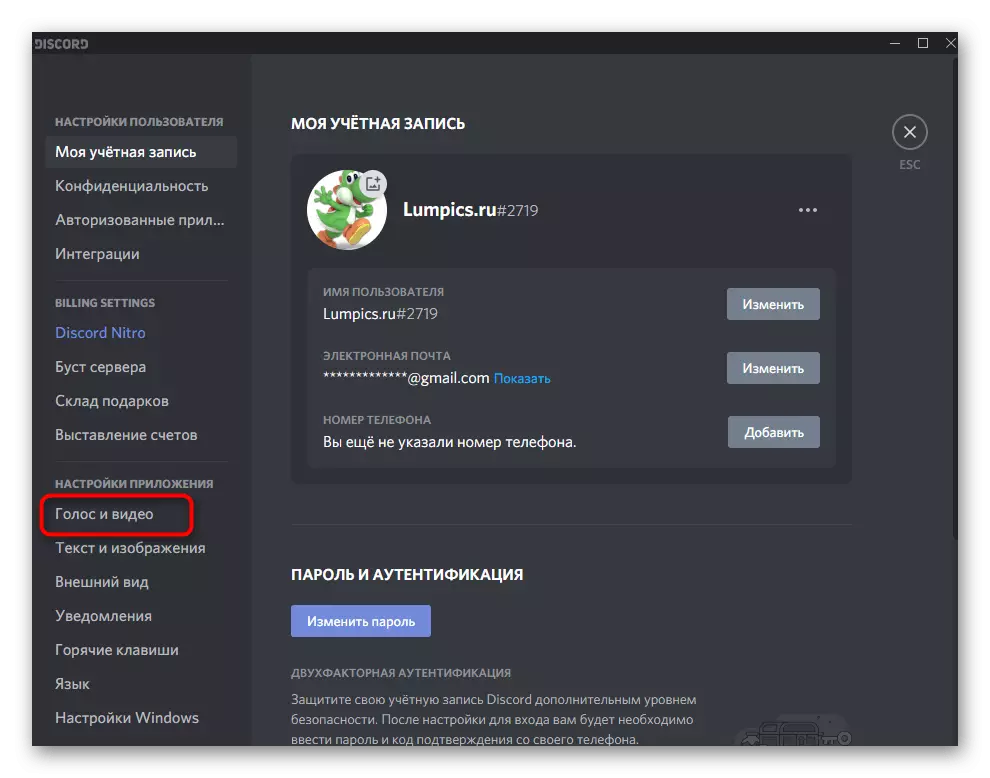
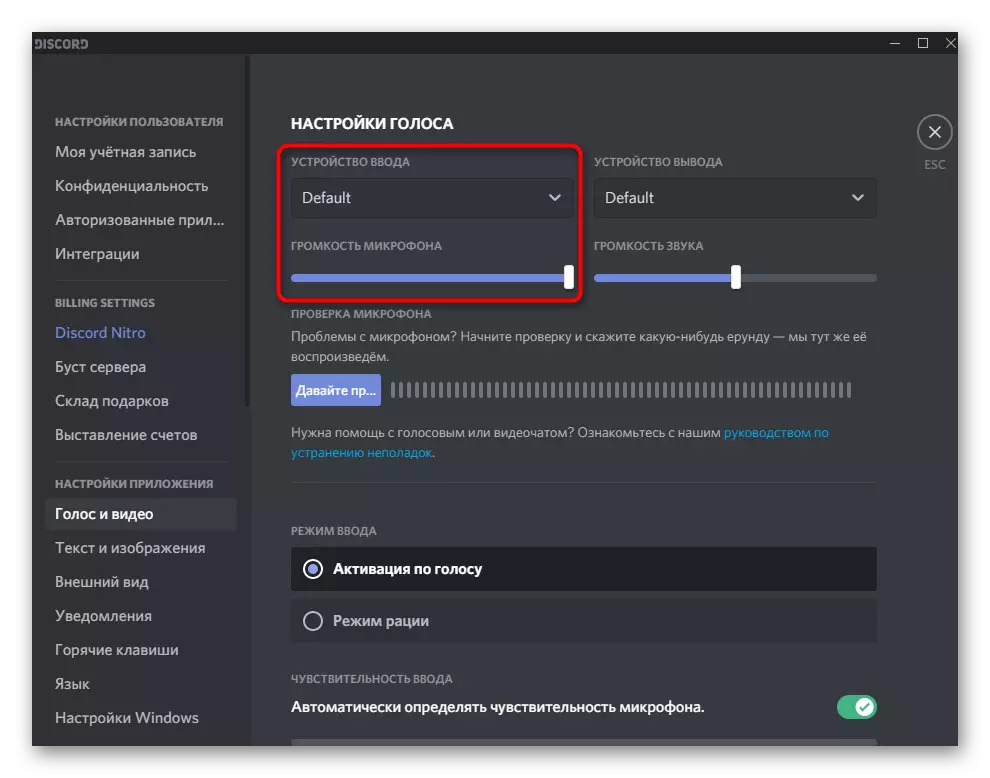

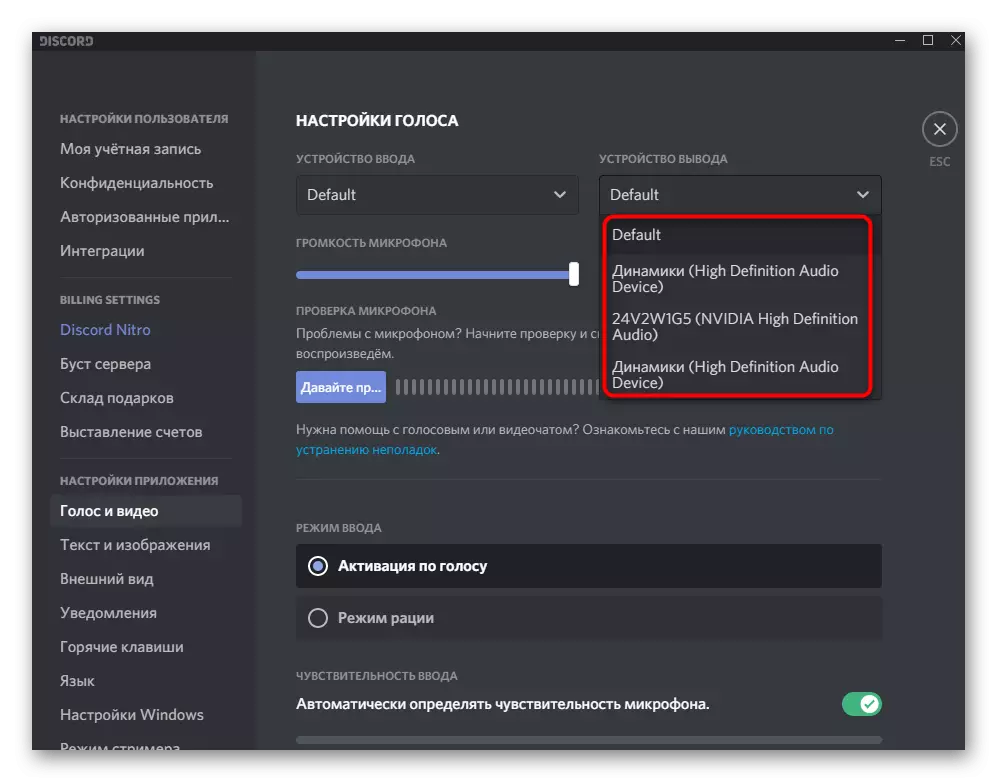
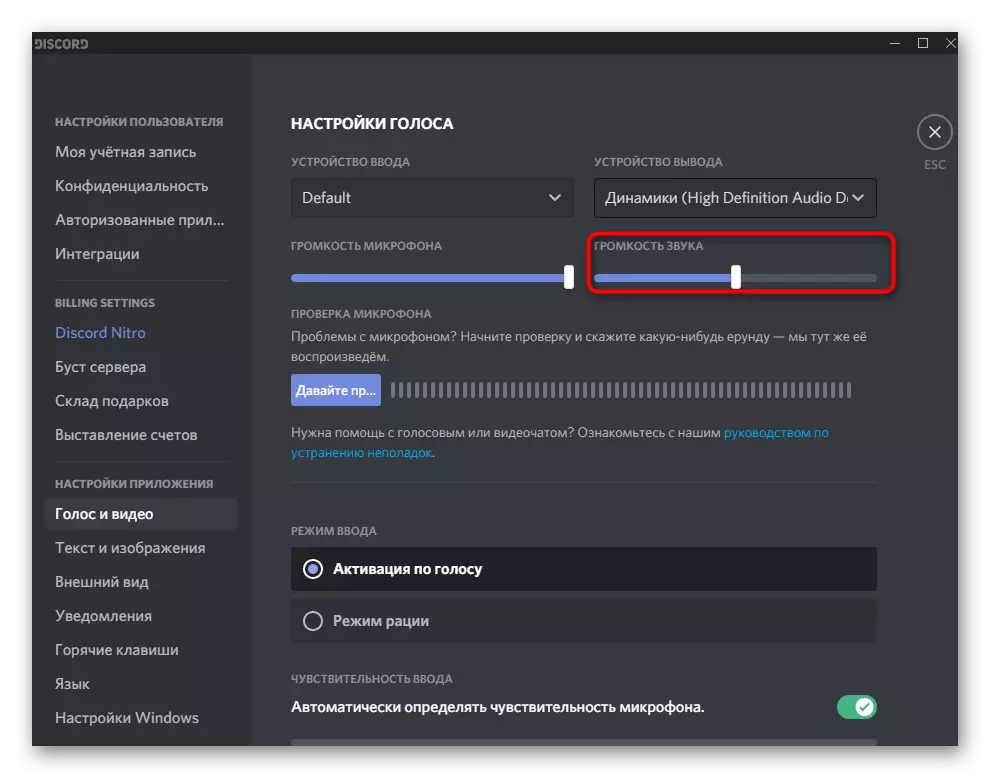
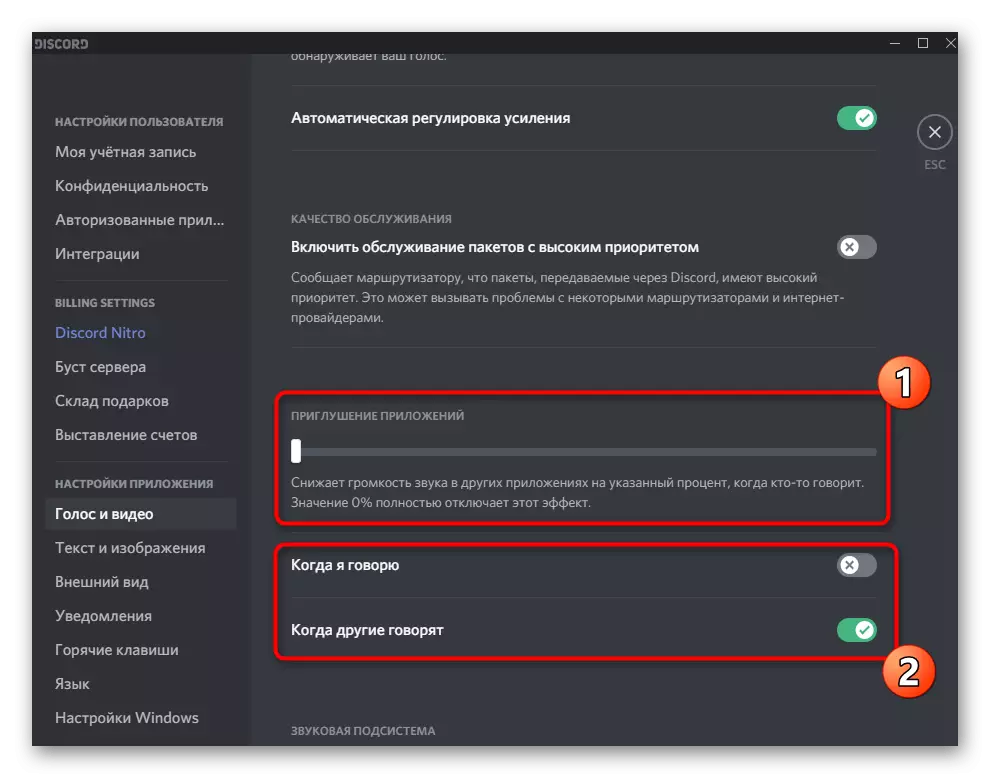
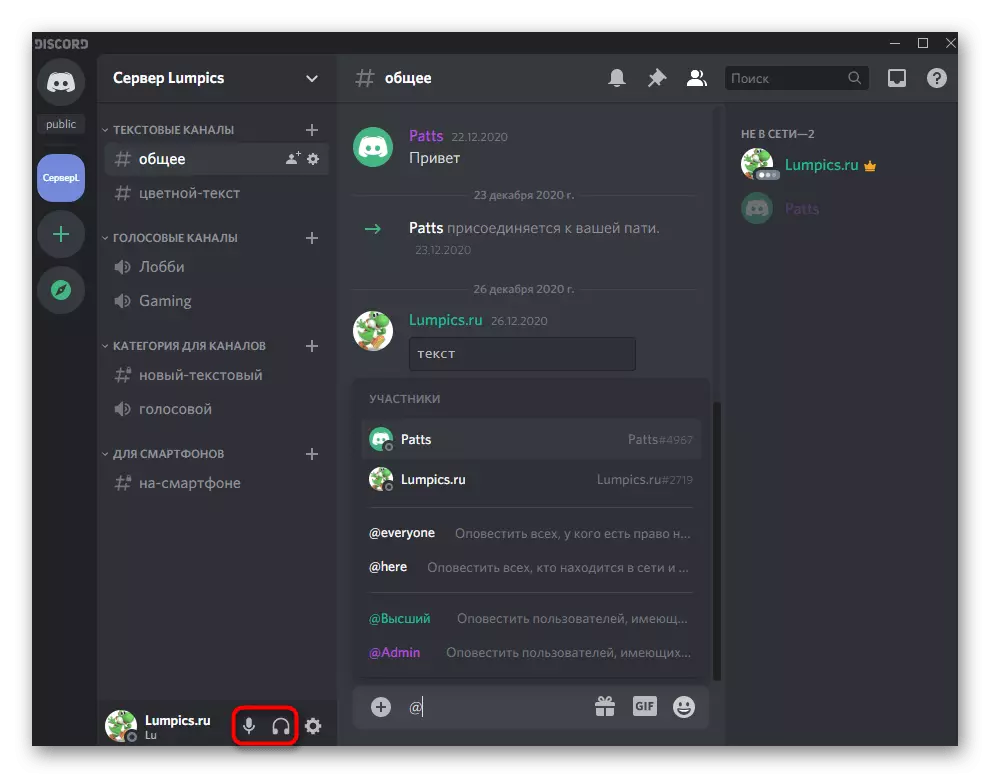
Chiqish moslamasini tanlashda ushbu variantlarning qaysi variantlarini o'rnatishning qaysi parametrlarini o'rnatish qiyin bo'lishi mumkin. Biz OT parametrlaridan foydalaniladigan uskunaning nomini topish va keyin uni kelishmovchilikda tanlash uchun OT parametrlaridan foydalanishni taklif etamiz.
- Buning uchun "Boshlash" tugmachasini bosing va "Parametrlar" ga o'ting.
- Tizim bo'limini oching.
- Chapdagi panel orqali "tovush" kichik bo'limiga o'ting.
- "Chiqish moslamasini tanlang" displeylari, qaysi karnaydan foydalanilmoqda.
- "Umumiy hajmdagi" slayderida ovozni o'ynayotganda, siz qurilma tovushni qabul qilish yoki yo'qligini tushunishga imkon beradigan dinamik tasmani ko'rasiz.
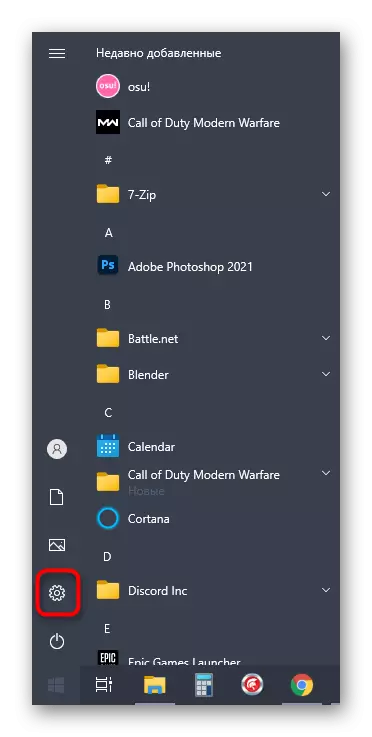
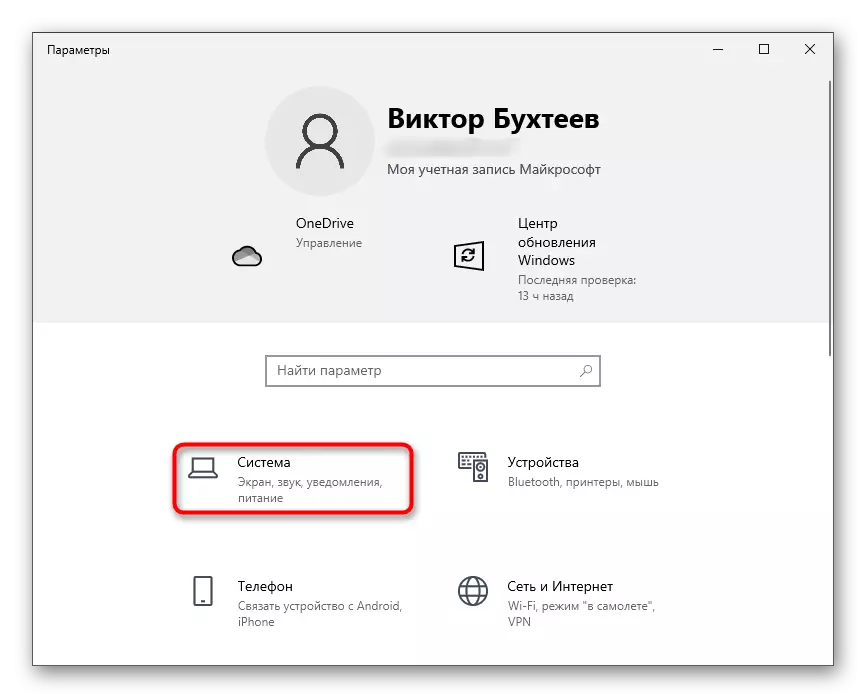
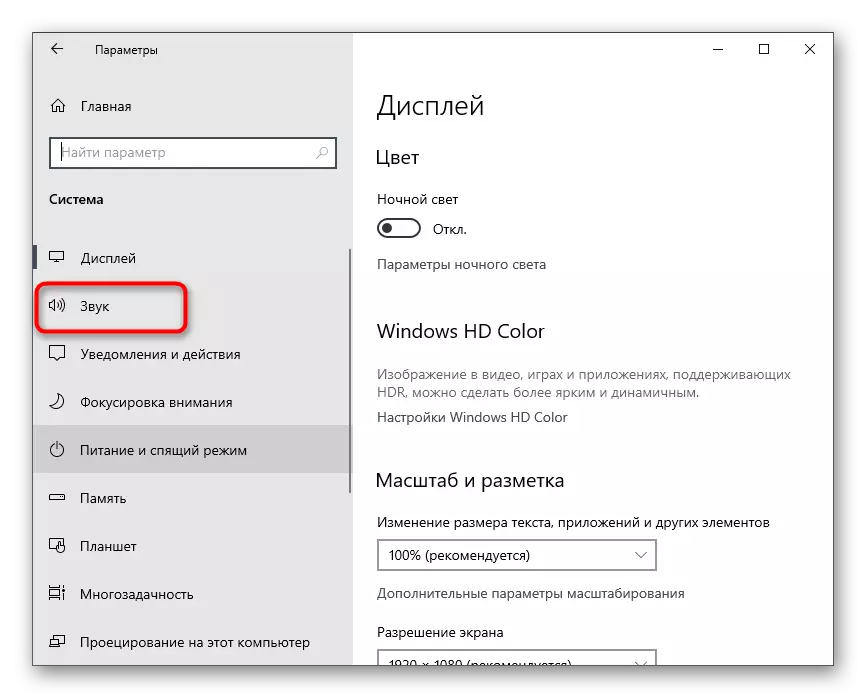
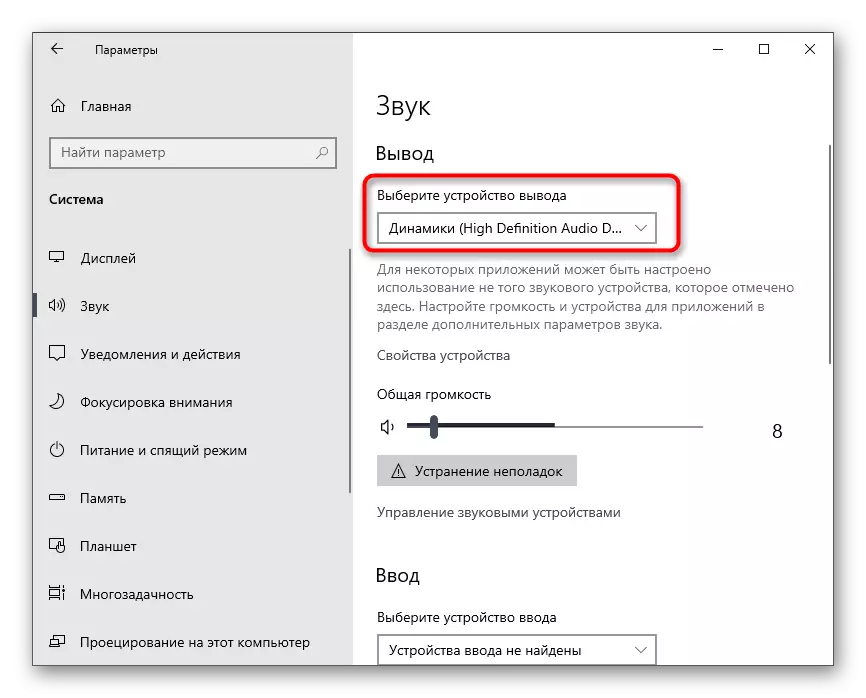
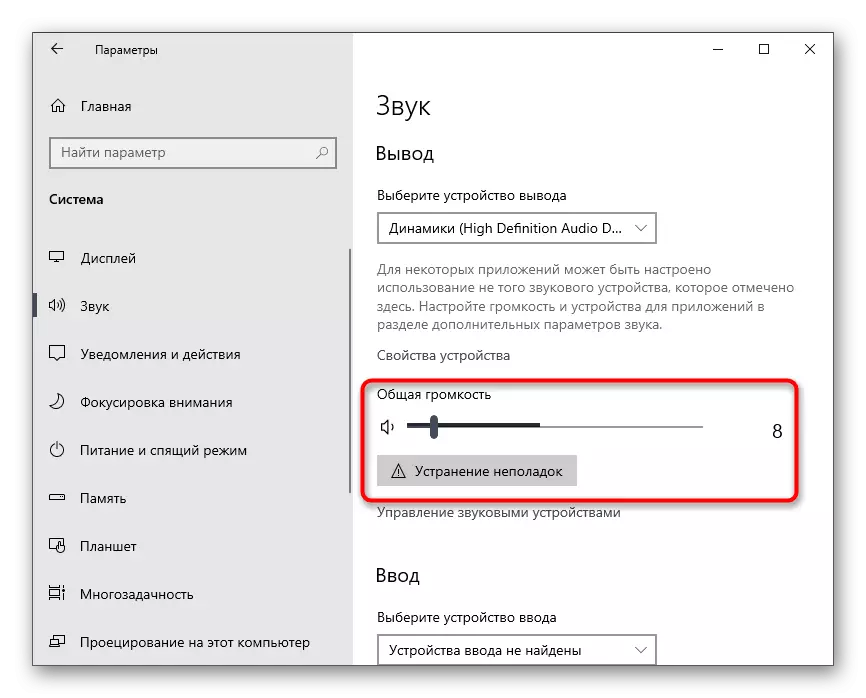
Asosiy parametrlarni tushunganingizdan so'ng, siz ekranni aks ettirish yoki foydalanuvchilar bilan shaxsiy suhbatlar paydo bo'lganda, keyingi bosqichlarga o'tishingiz va ovozni yoqishingiz mumkin.
Rollar uchun ovozli sozlama
Bizning maqolamizning ushbu blokida biz Serverlardagi mavzuni sozlamalariga biroz ta'sir qilamiz, bu ularning yaratuvchilari yoki ma'murlari uchun foydali bo'ladi. Ma'lumki, ovozingizni boshqarish sizning huquqingizni o'zgartiradigan har qanday rol uchun siz o'z huquqlaringizni sozlashingiz mumkin. Har bir rol alohida ravishda mikrofondan foydalanish yoki veb-kamera yordamida aloqa qilish huquqini berdilar.
- Agar siz serverni yaratuvchisisiz yoki rollarni boshqarish uchun tegishli huquqlarga ega bo'lsangiz, Server nomini bosishdan boshlab, oxirigacha ko'rsatmalarga amal qiling.
- Ko'rsatilgan ro'yxatda siz server sozlamalariga qiziqasiz.
- Yangi oyna mavjud variantlar bilan "rollar" ni tanlaysiz.
- Mavjud rolning nomini bosing yoki uni alohida sozlash uchun yangisini yarating, so'ngra siz ishtirokchilarga serverga tayinlanadi.
- O'ngdagi barcha mavjud huquqlarning ro'yxati bo'lib, u erda "Ovozli kanal huquqlari" blokirovka qilishingiz kerak va foydalanuvchilarga video gapirish yoki undan foydalanish imkoniyatini berishni xohlaysizmi yoki yo'qligini aniqlang.
- Mahsulotlar "" Ishtirokchilarning mikrofon ishtirokchilarini ajrating "va" Ovozli ishtirokchilarni o'chiring "va" Ovozli ishtirokchilarni o'chiring ", shuning uchun ular imtiyozli rollar, ya'ni moderatorlar yoki ma'murlar uchun faollashtiriladi.
- Agar konfiguratsiya qilingan rol server ishtirokchilari orasida hali tarqatilmasa, "Ishtirokchilar" bo'limini oching.
- Hisob raqamiga va hisob raqamidagi tugmachalar shaklidagi tugmachani bosing.
- Cheklovlar yoki imtiyozlar tanlagan rolni qo'shing.
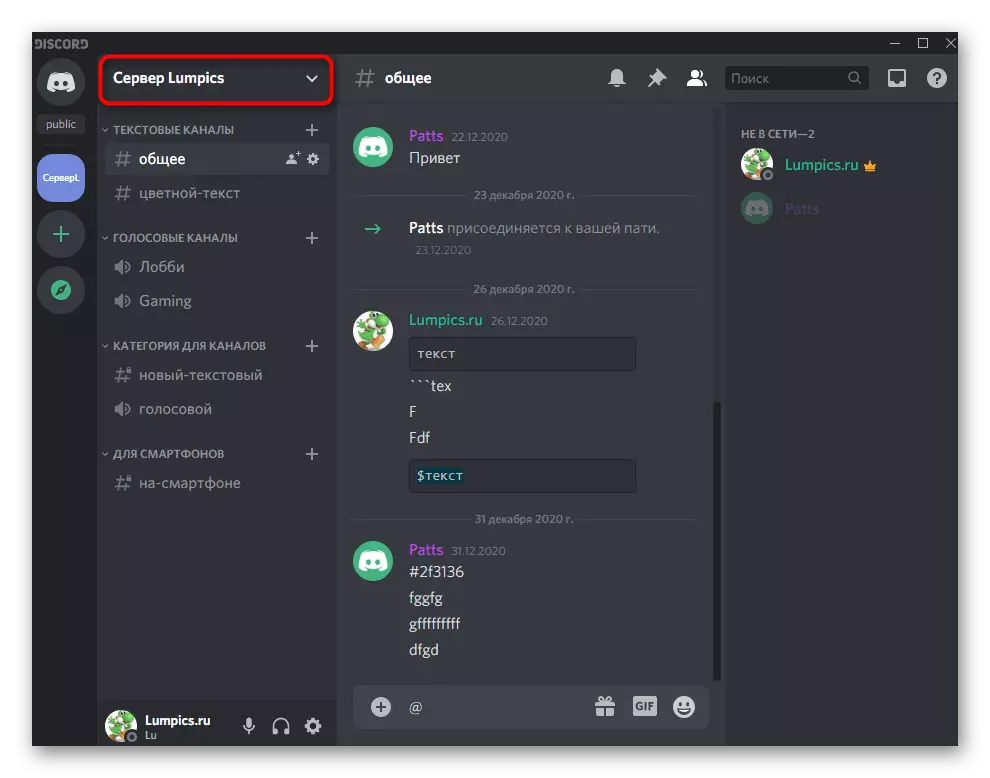
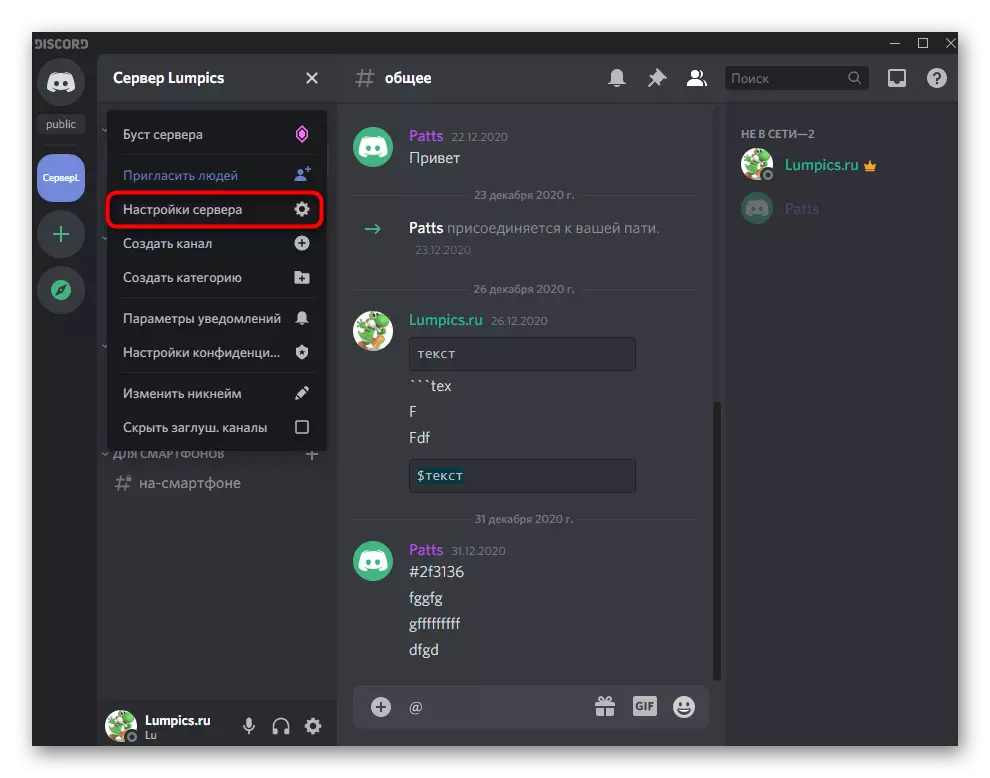
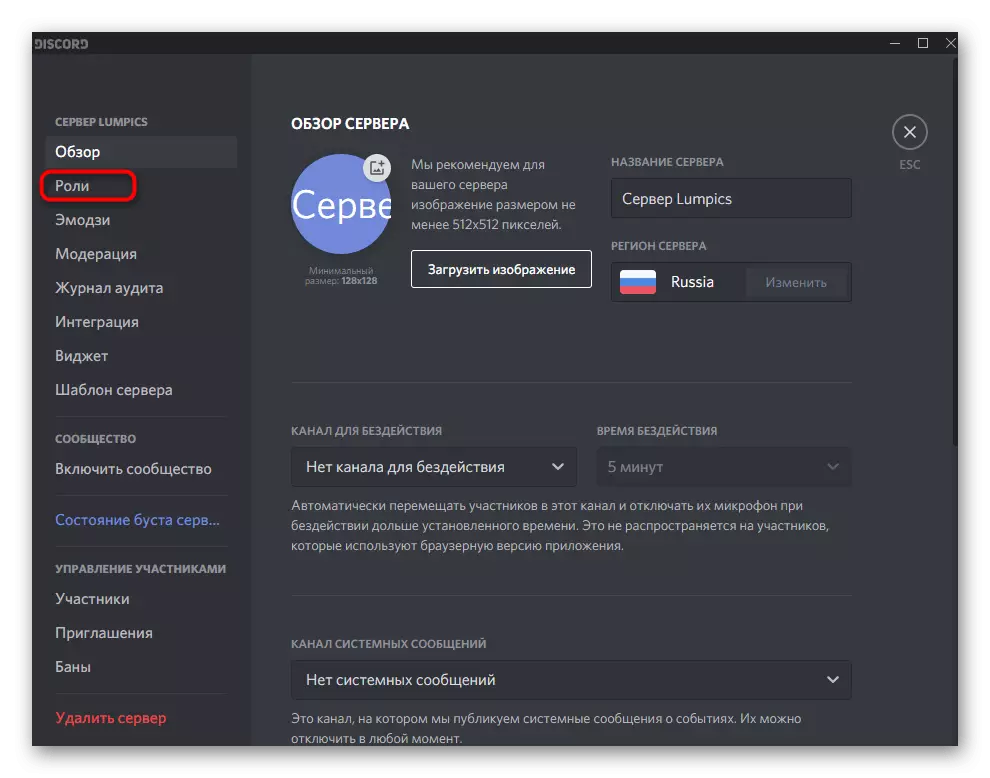
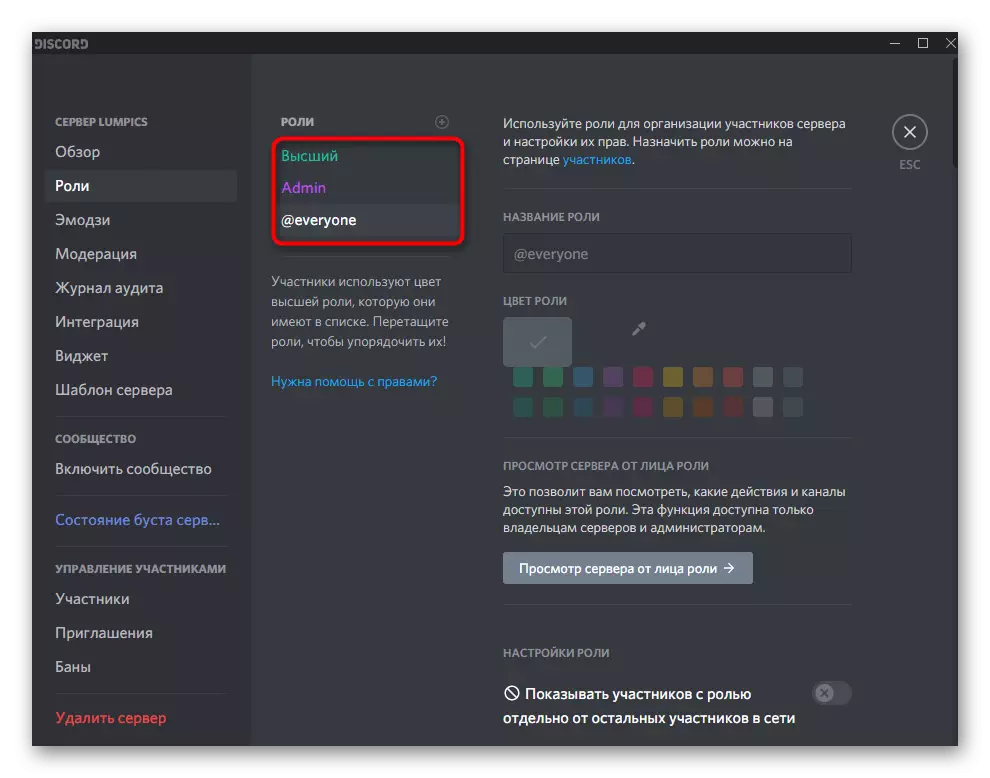
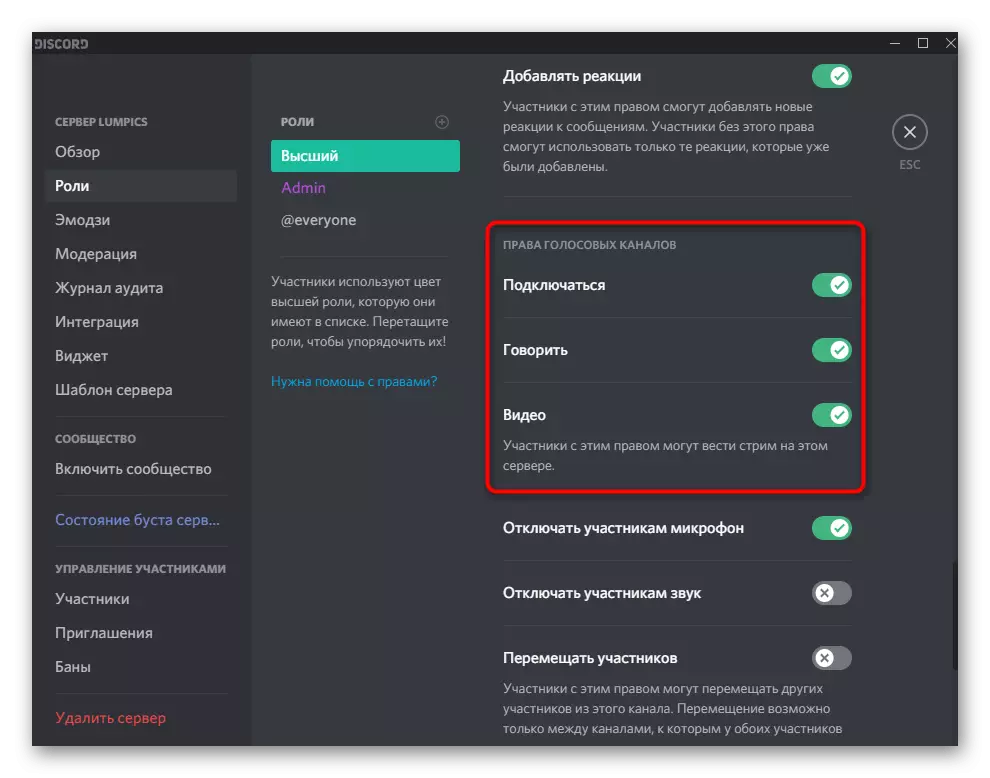
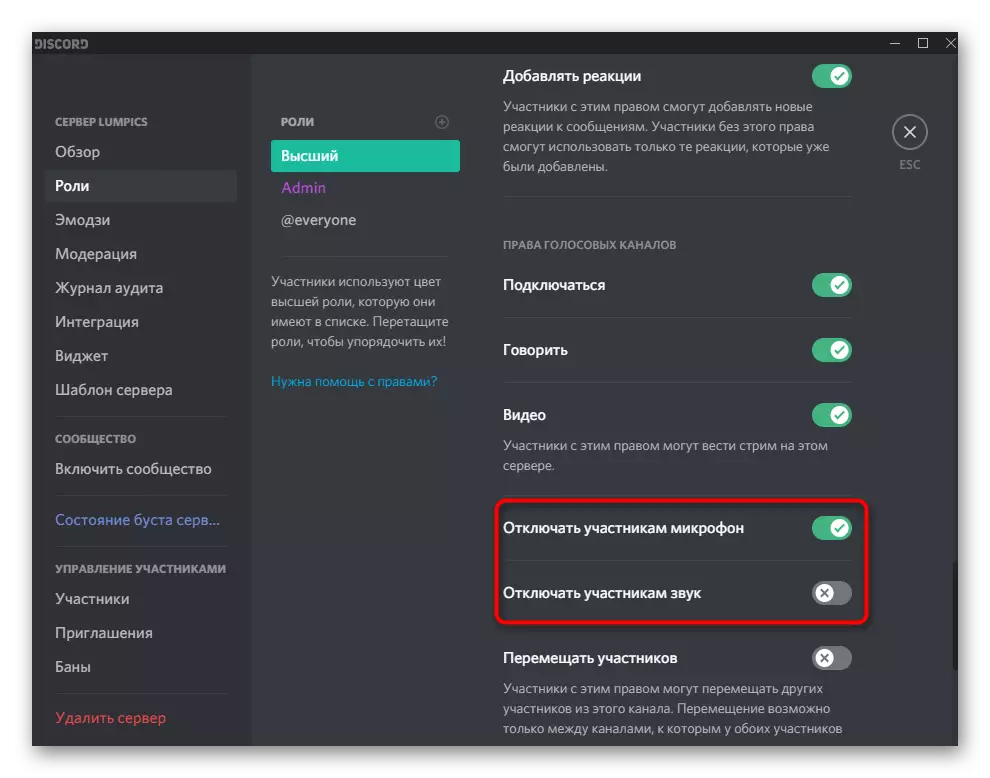
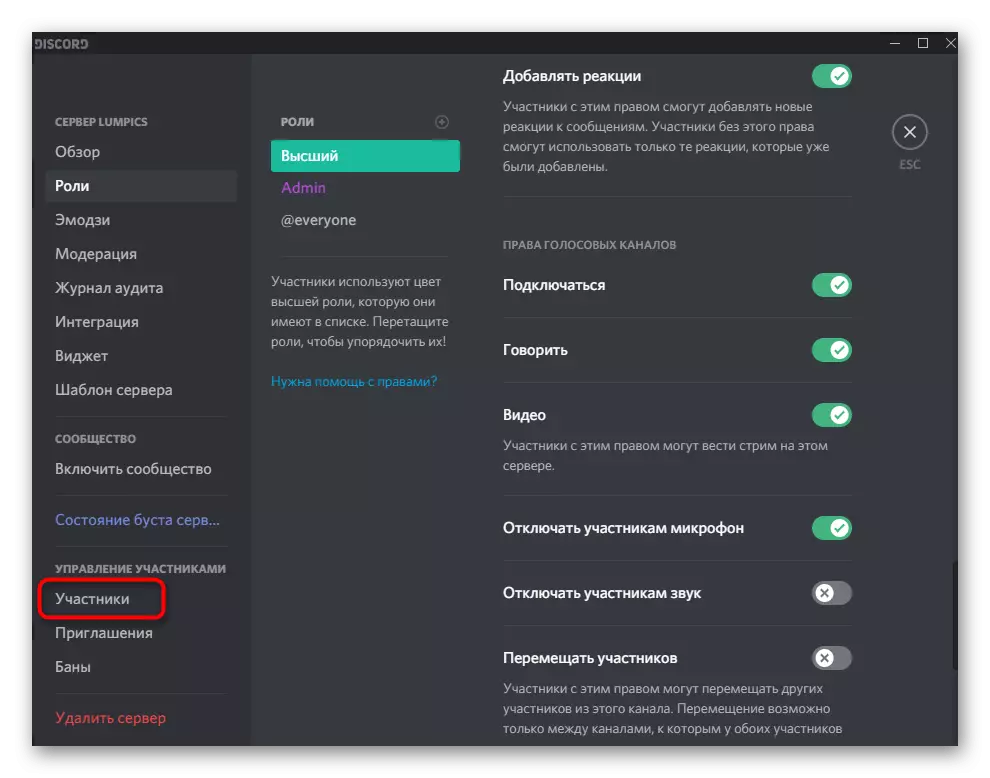
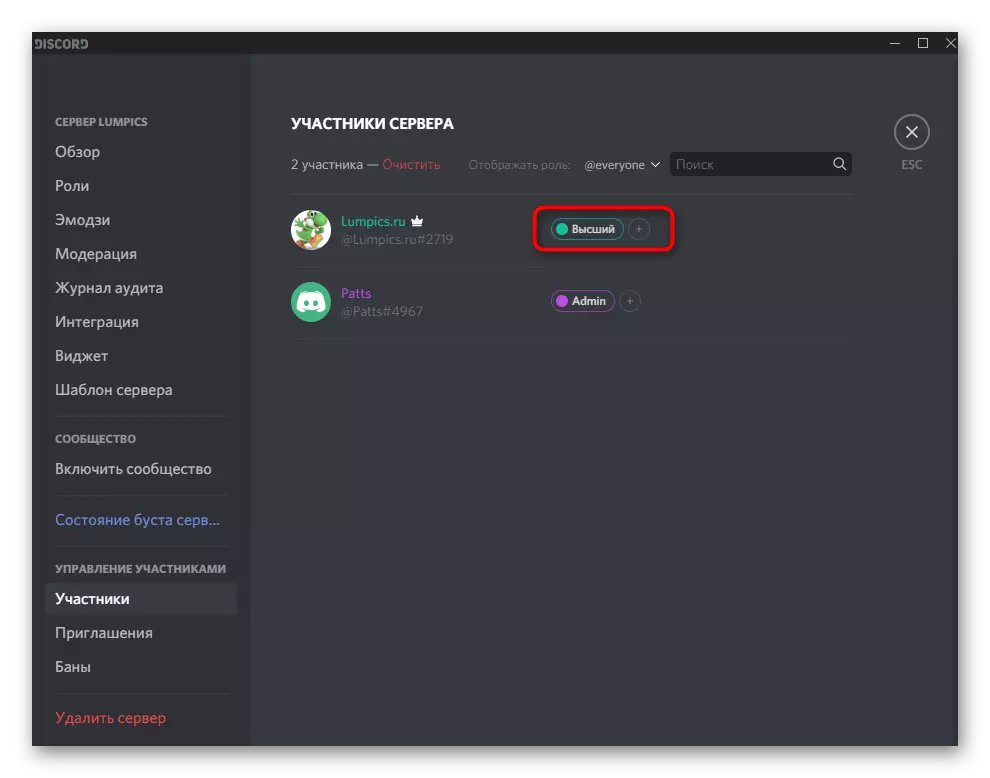
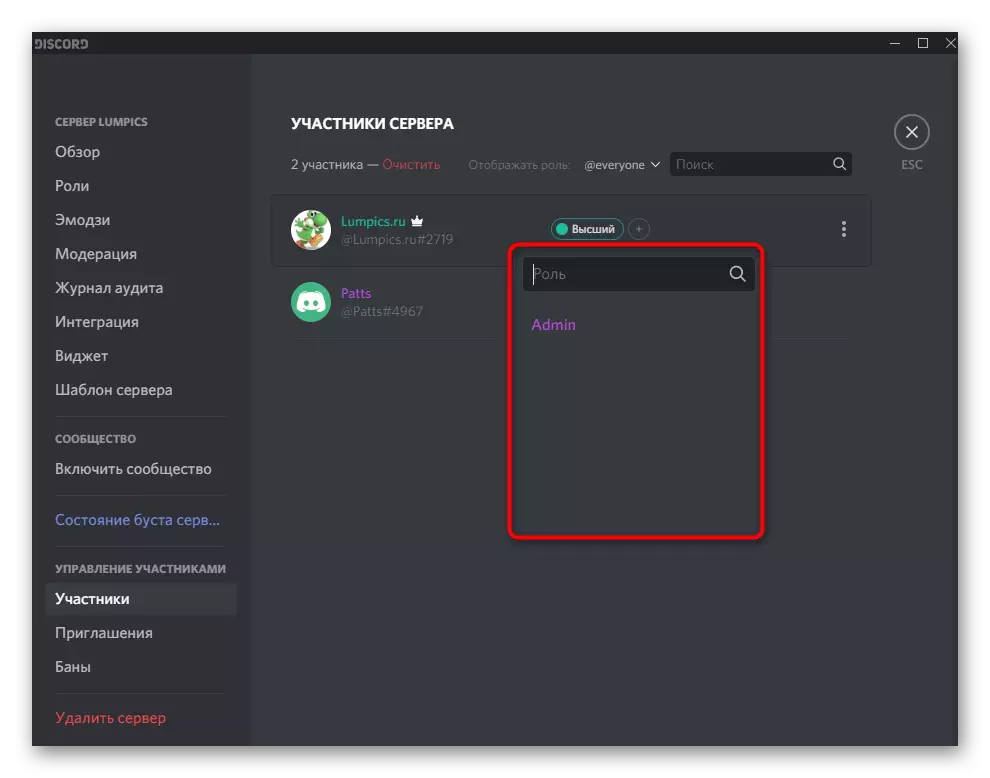
Rollarni tashkil etish va taqsimlash to'g'risida ko'proq ma'lumot olish uchun barcha mavjud huquqlarning batafsil tavsifi bilan yaratilgan, siz quyidagi havolani bosish orqali bizning veb-saytimizda boshqa materiallarni topasiz.
Batafsil: Qanday qilib rollarni nizo ichida yaratish va tarqatish kerak
Ovozli kanallarda ovozli boshqaruv
Yaratuvchi va server ma'murlari uchun foydali bo'lgan yana bir foydali ma'lumotlar. Ovozli kanallardagi tovush parametrlari sizga qaysi umumiy cheklovlar qo'llanilganidan qat'i nazar, har bir rol yoki ishtirokchi uchun shaxsiy huquqlarni tanlashga imkon beradi. Bunday kanallarda suv toshqini oldini olish yoki muayyan hisobvaraqlarga noyob huquqlar berishni istaganingizda bu muhimdir.
- Kursorni kerakli ovozli kanalga o'tkazing va sozlamalarga o'tish uchun tishli belgini bosing.
- "Kirish huquqlari" bo'limini oching va ovozli ruxsatnomalarga tegishli narsalarni o'qing. Ular biz rollarni o'rnatishda gaplashdik.
- Ishtirokchini yoki tegishli o'zgarishlarni amalga oshirishni istagan rolni tanlashni unutmang. Huquqlarni nusxalashda "sinxronlashtirish" tugmasi foydali bo'ladi.
- Bundan tashqari, har bir kanal ishtirokchisi bilan uning taxallusini o'ng tugmachasini bosish orqali o'zaro aloqada bo'lishingiz mumkin.
- Kontekst menyusi paydo bo'ladi, unda mikrofon o'chiriladi va har qanday ishtirokchi va butun serverda.
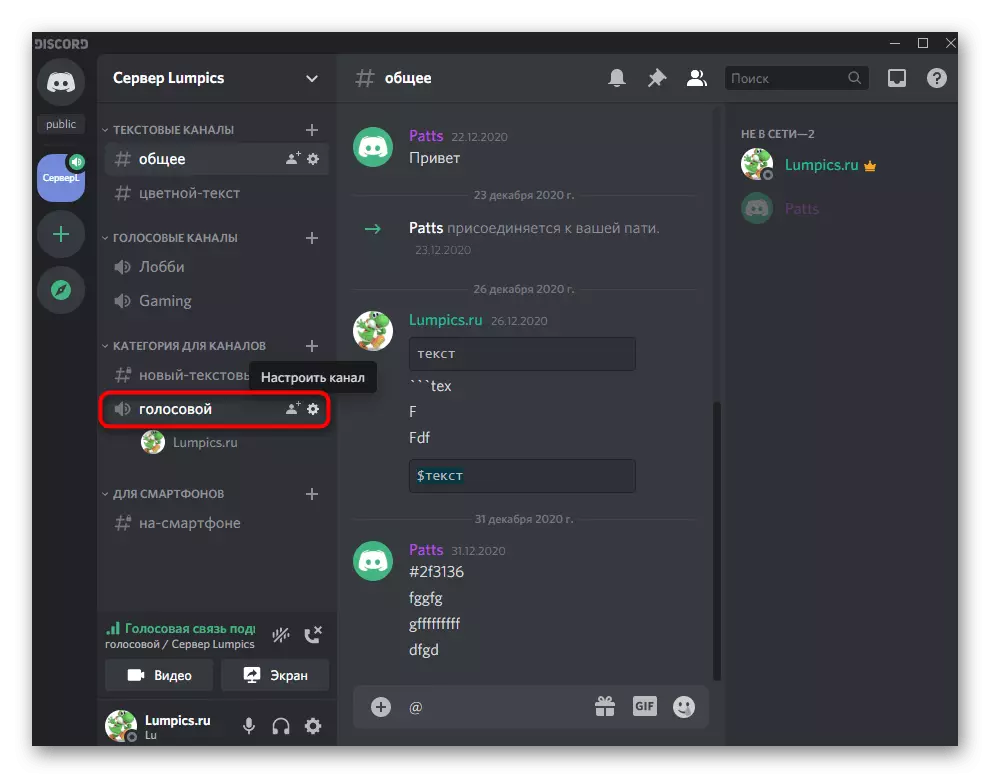
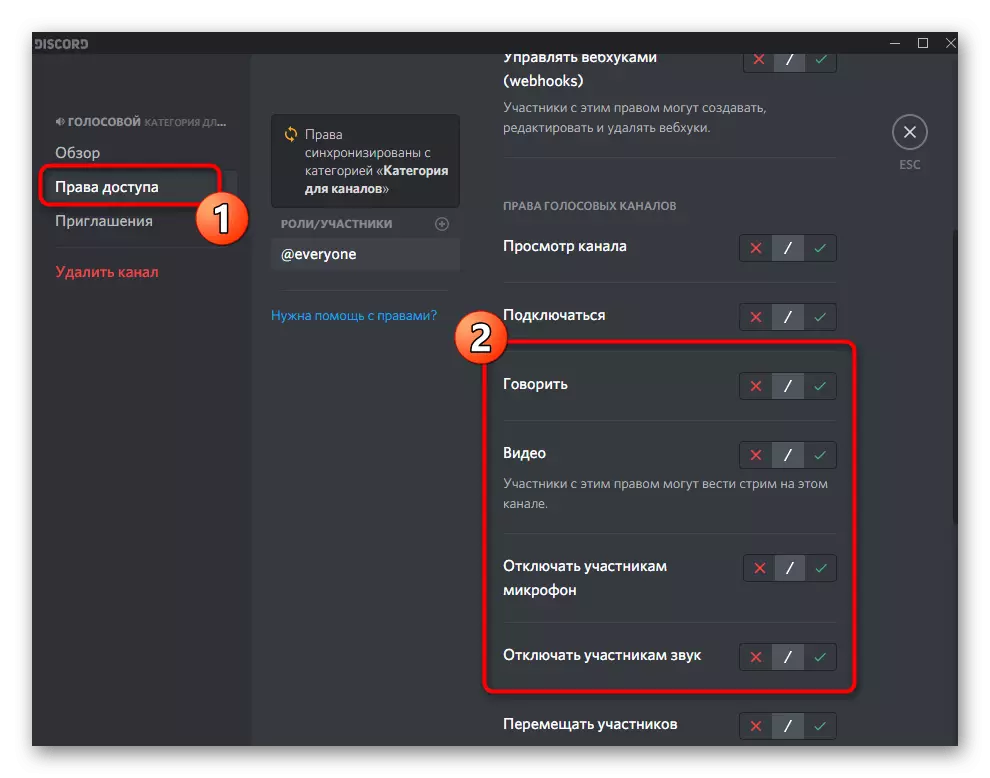
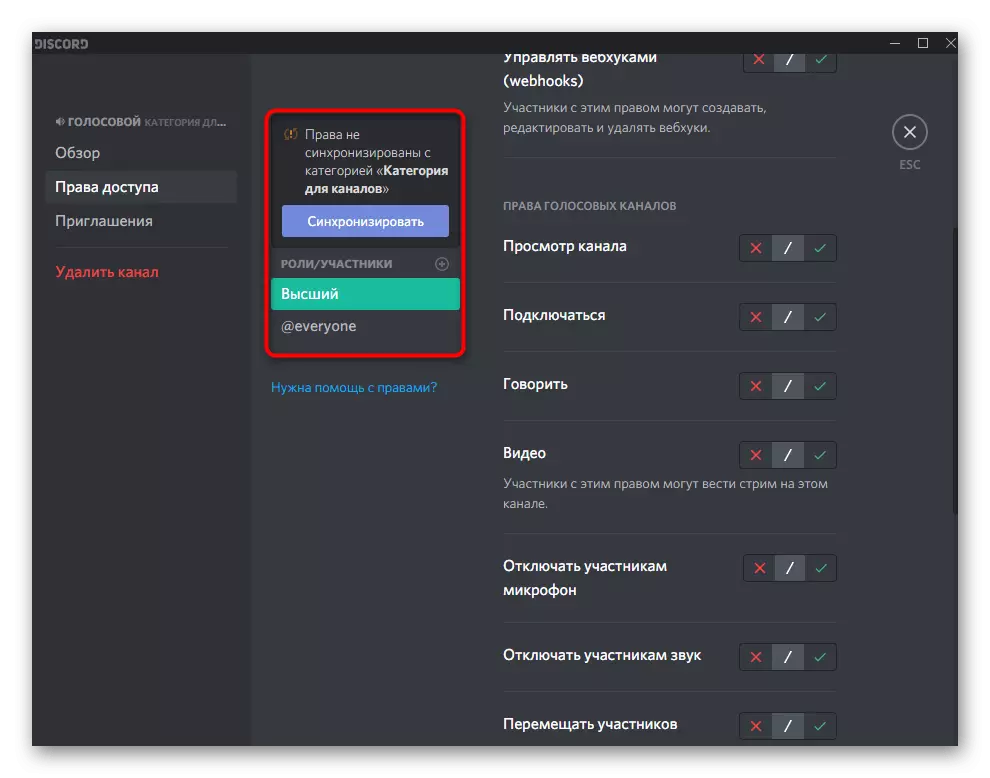
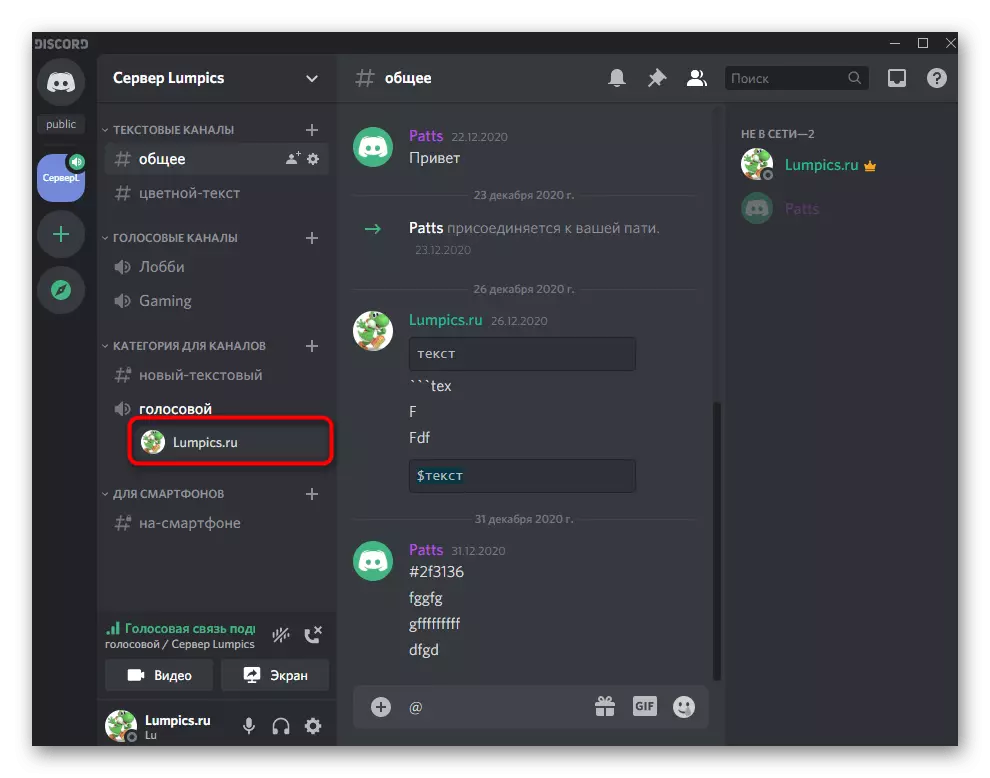
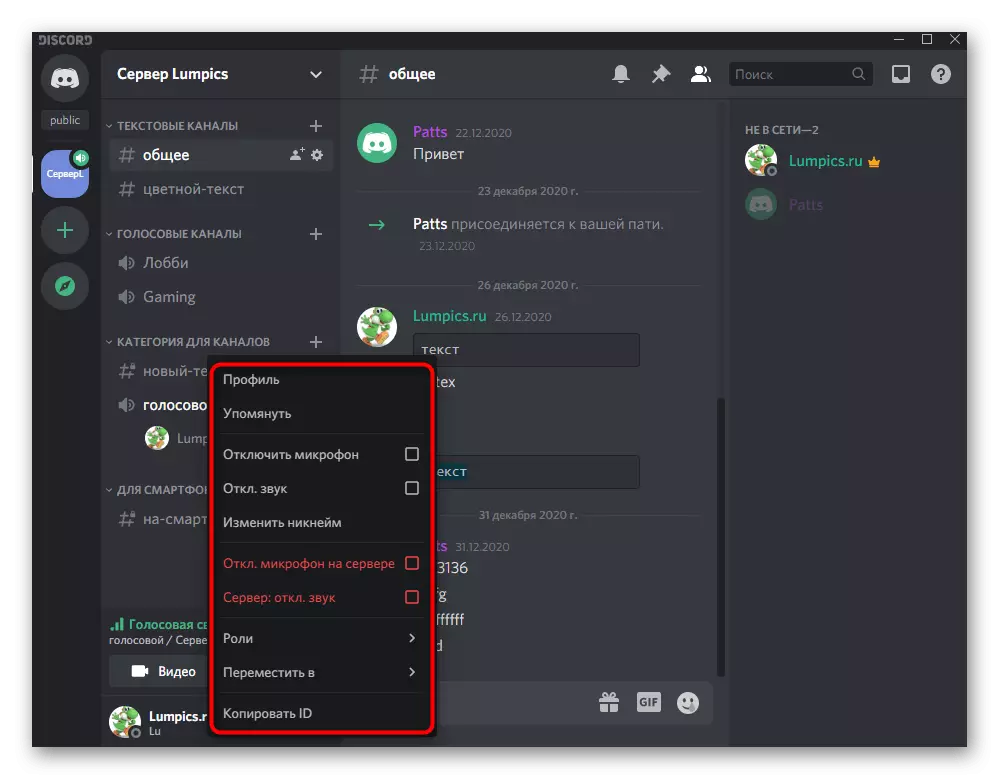
Ovozli aloqa bilan ovozni boshqarish
To'liq bo'lgan holda tovush kanallar yoki shaxsiy foydalanuvchilar haqida ovoz berishda ovoz berishda qanday boshqariladi. Buning uchun barcha kerakli manipulyatsiyalar amalga oshirilgan oddiy boshqarish paneli mavjud.
- Birinchidan, foydalanuvchiga shaxsiy qo'ng'iroq qiling yoki kerakli ovozli suhbatga ulaning.
- Qo'ng'iroqni boshqarish oynasi paydo bo'lishi uchun ekran namoyishini yoqing yoki veb-kamerani yoqing.
- O'ng tomonda ko'rinadigan oldindan ko'rish oynasida ikki marta bosing.
- Unda siz veb-kamera, qo'lga olish va ovozni boshqarishingiz mumkin. Agar siz chiqish qurilmasini o'zgartirishingiz kerak bo'lsa, mikrofon tasviri yonidagi o'qni bosing.
- Mavjud qurilmalar ro'yxati, mos markerni belgilash kerak bo'ladi. Amaldagi uskunalar qanday aniqlanadi, biz ushbu maqoladagi oldingi bo'limlardan birida gaplashdik.
- Aniq bir xil, agar foydalanuvchi oynasi xabarlardan yuqori ko'rinishda bo'lsa, foydalanuvchi bilan shaxsiy suhbatlar o'tkaziladi.
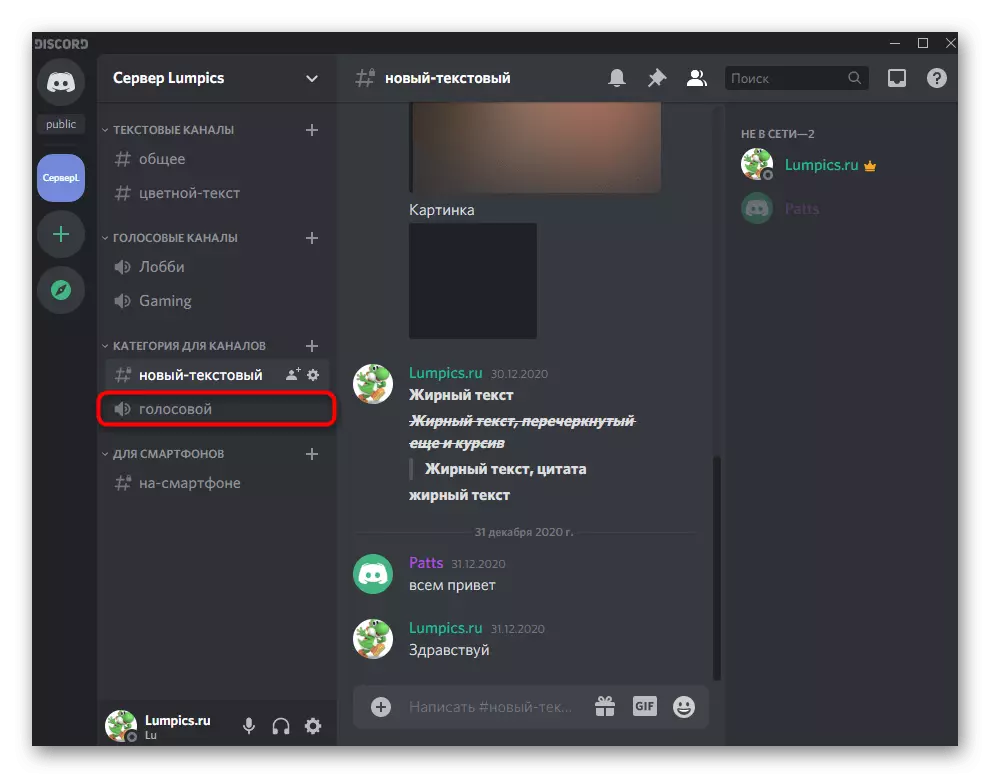
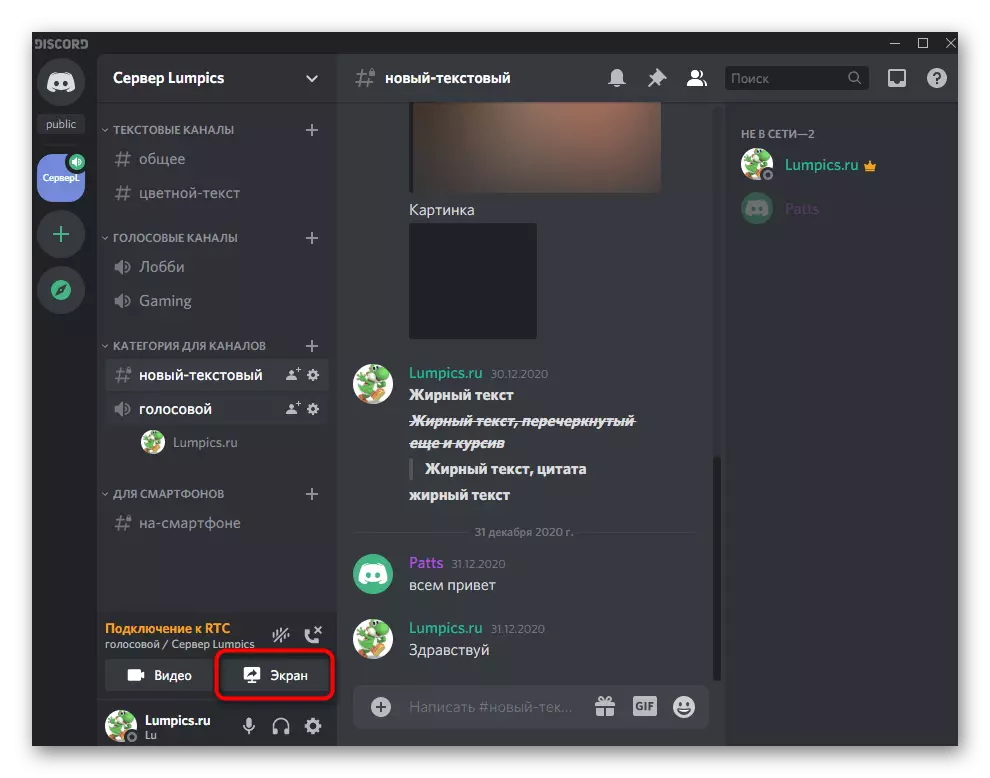
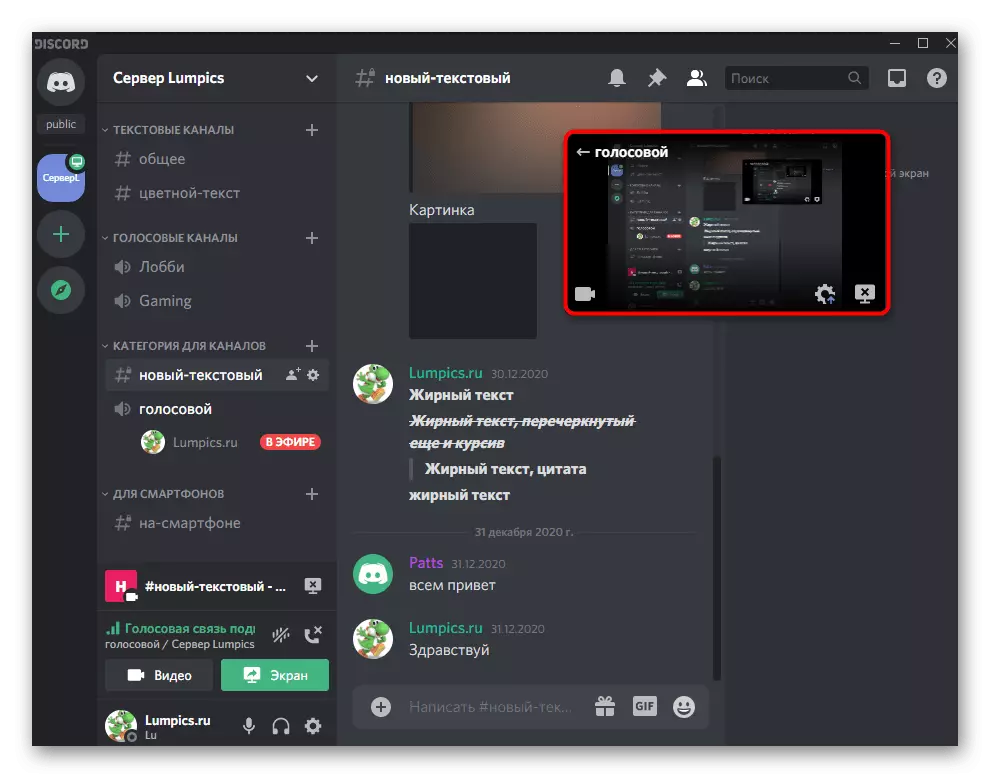
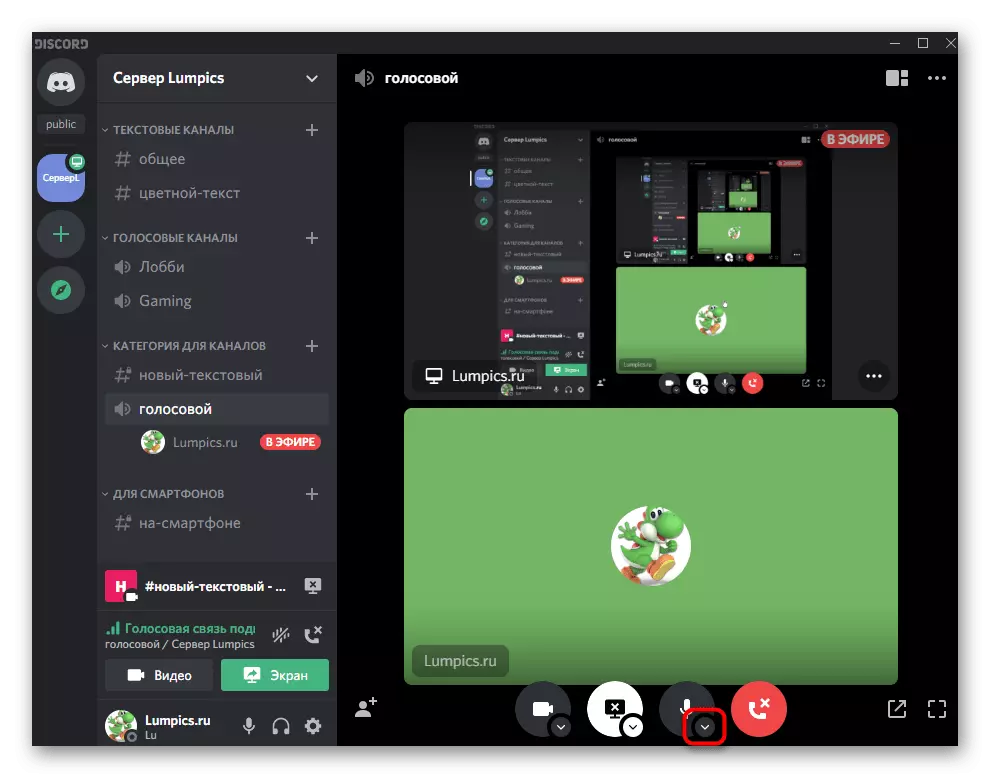
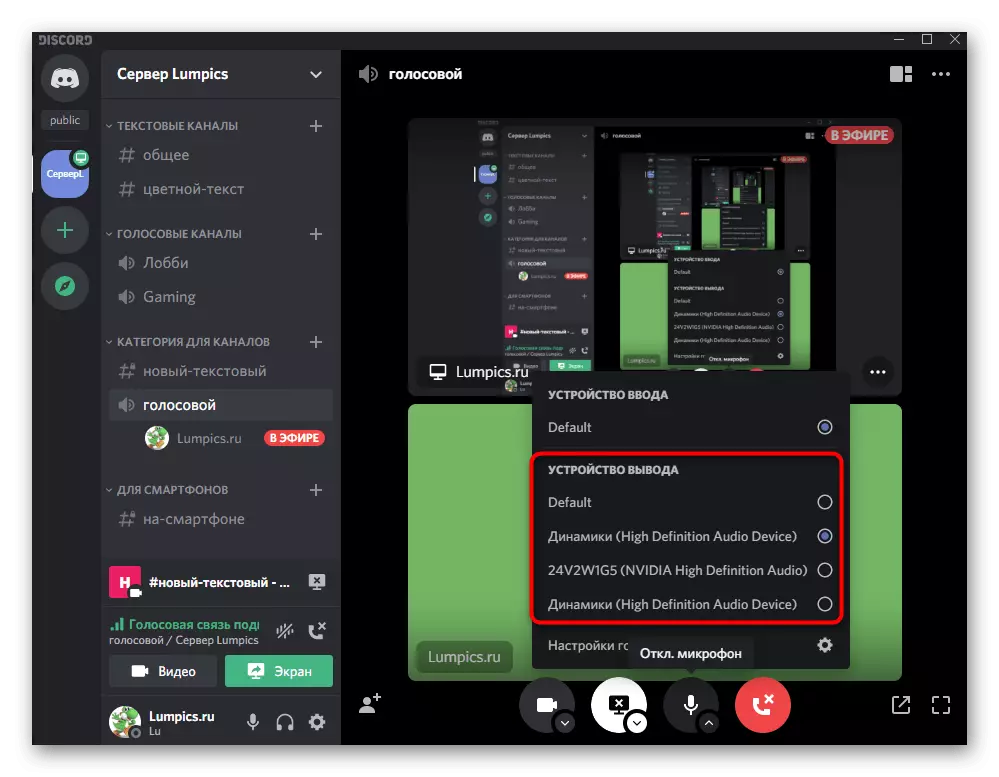
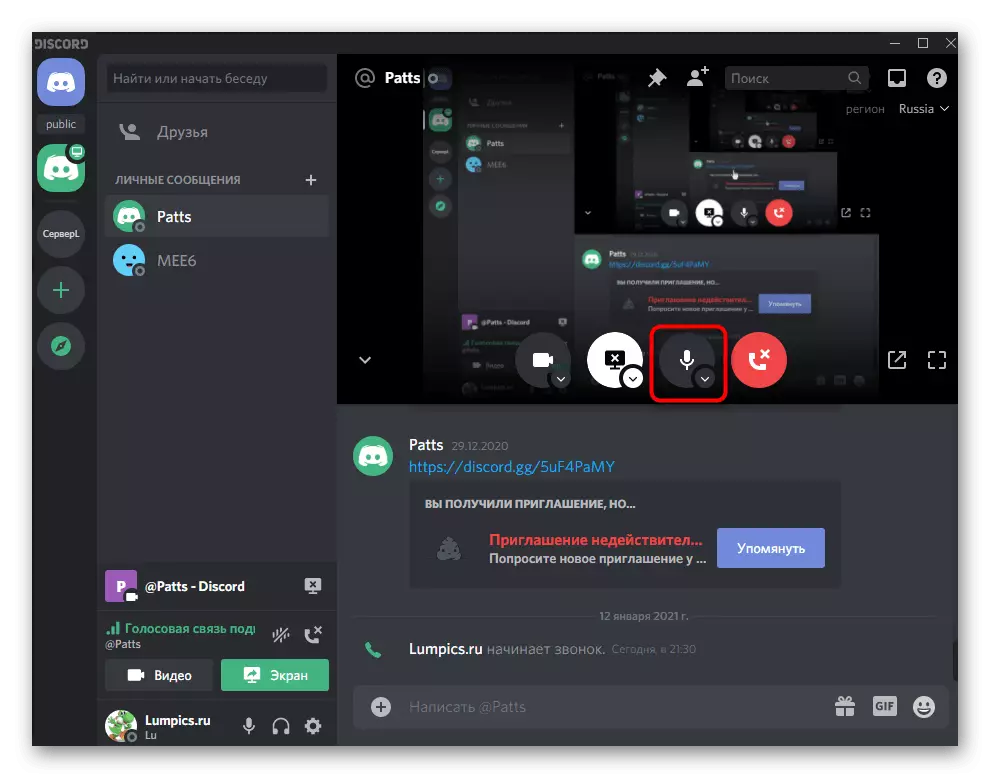
Agar siz boshqa sozlamalarni bekor qilishda boshqa sozlamalarni amalga oshirishda qiziqsangiz, veb-saytimizda boshqa tematik qo'llanma bilan bog'laning.
Batafsil: Ekranning namoyishida tashqi ko'rinishni yoqish
2-variant: Mobil ilova
Maslahat foydalanuvchilari, shuningdek, ovozni tushunishga yordam beradigan tovushni sozlash zarurligini, shuningdek, oddiy foydalanuvchilarga va mulkdorlar yoki server ma'murlari uchun batafsil ko'rib chiqishga yordam beradigan tovushni sozlash zarur.Umumiy profil sozlamalari
Siz umumiy hisob sozlamalari bilan boshlashingiz kerak, u erda ovozni sozlash bilan bog'liq bir nechta muhim parametrlar mavjud. Biz hammaga ushbu narsalar bilan tanishishni maslahat beramiz, shunda kelajakda biron bir o'zgarish qilish kerak bo'lganda muammolar bo'lmaydi.
- Pastki panelda hisobni boshqarish menyusini ochish uchun Avataringizni bosing.
- "Ilova sozlamalari" blokida sizga tegilishi kerak bo'lgan "Ovozli va video" mahsulot kerak.
- Tegishli slayderni harakatga keltirib, umumiy chiqish hajmini o'zgartiring.
- Boshqa barcha parametrlar faqat mikrofonga tegishli, shuning uchun yuqorida ko'rsatilgan materialda ular haqida o'qing.
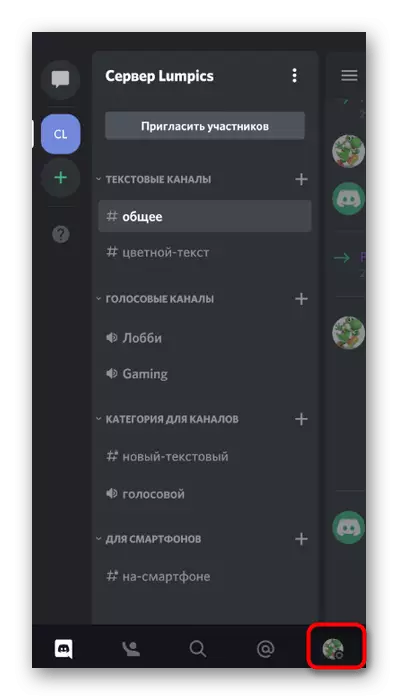
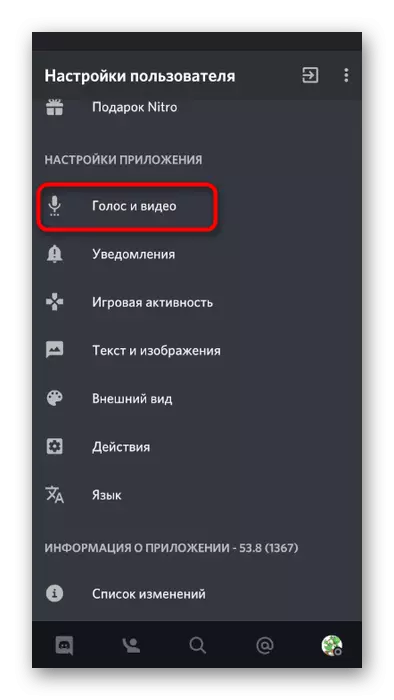
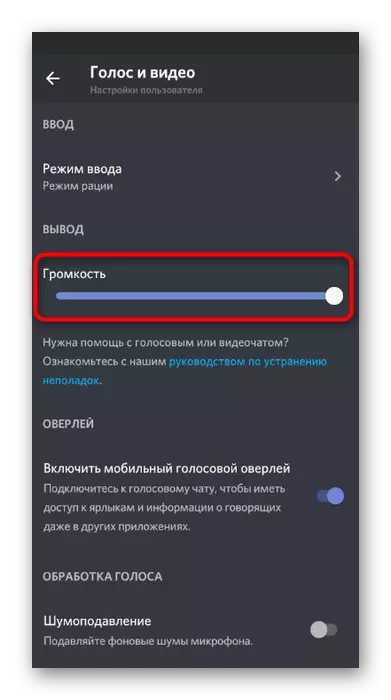
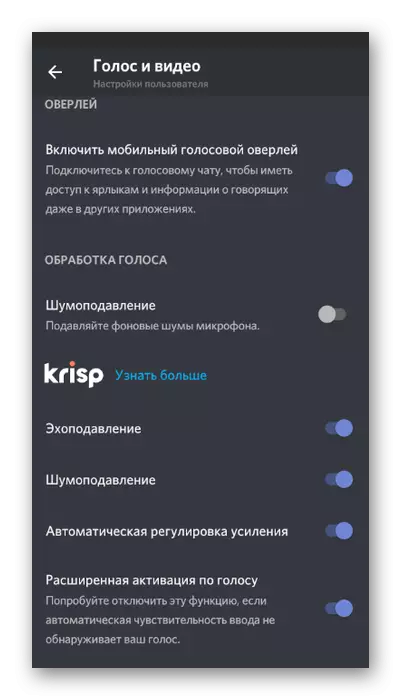
Ovozli kanallarda ovozli boshqaruv
Biz Serverda ovozli kanallar yordamida aloqa bilan aloqada bo'lgan mobil dispord dasturida ovozimni boshqarishning asosiy daqiqalari haqida aytib beramiz. Bunday holda foydalanuvchi boshqa bir qator ishtirokchilarning ovozi va mikrofonlari kabi bir qator menejment imkoniyatlariga ega.
- Ovozli kanalni tanlang va unga ulanishni tanlang, uning nomiga qarab bosing.
- "Ovozli kanalga qo'shilish" ni bosish uchun kichik menyu paydo bo'ladi.
- Chiqish moslamalarini tanlash uchun karnay ikonkasini bosing.
- Bu erda siz ikkala telefonni, ya'ni qurilgan karnay va ulangan naushnikni belgilashingiz mumkin.
- Agar siz boshqa kanalning ovozini yoqmoqchi bo'lsangiz yoki uni o'chirib qo'ysangiz, uning taxallusiga teging.
- Xuddi shu boshqaruv menyusi yana ochiladi, u erda yana foydalanuvchi laqabini bosing.
- Mikrofon hajmini kamaytiring yoki uni umuman o'chiring.
- Yaratuvchi yoki server ma'muri unga mikrofonni yoki boshqa tovushlarni o'chirib qo'yishi mumkin.
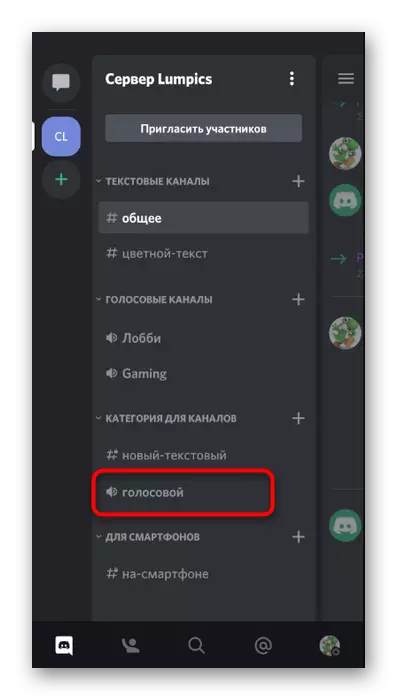
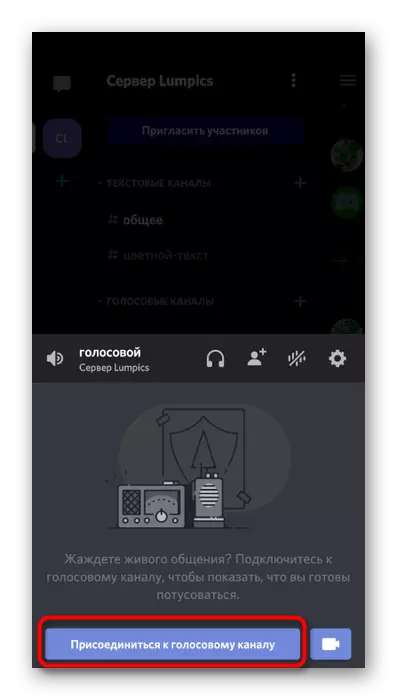
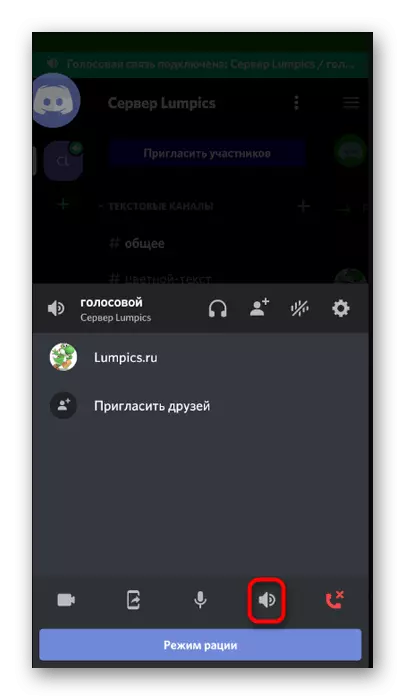
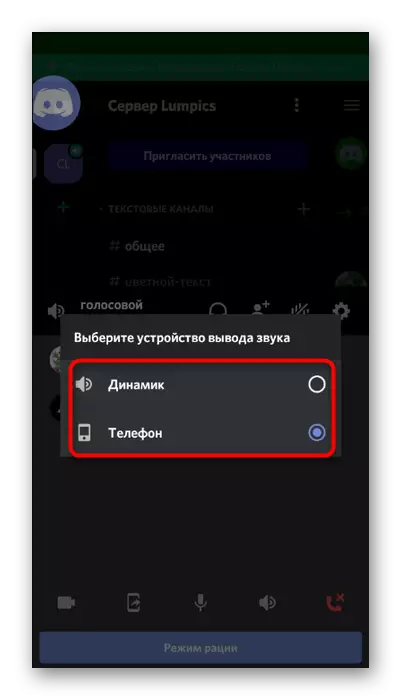
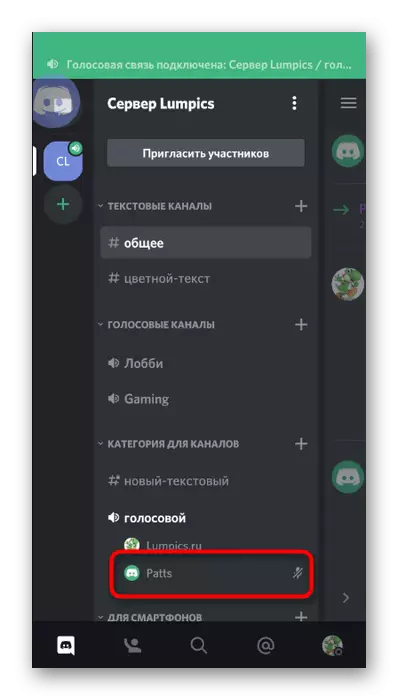

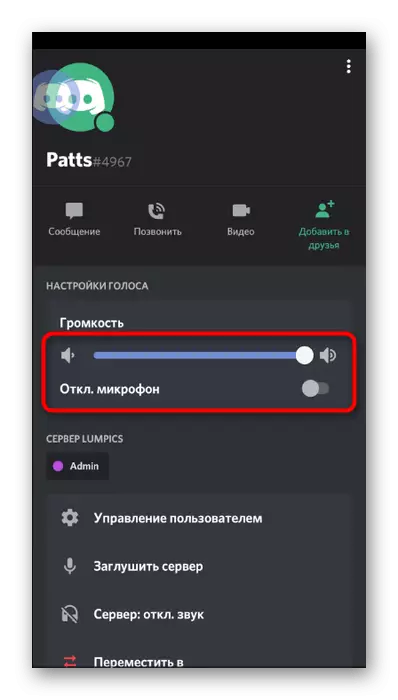
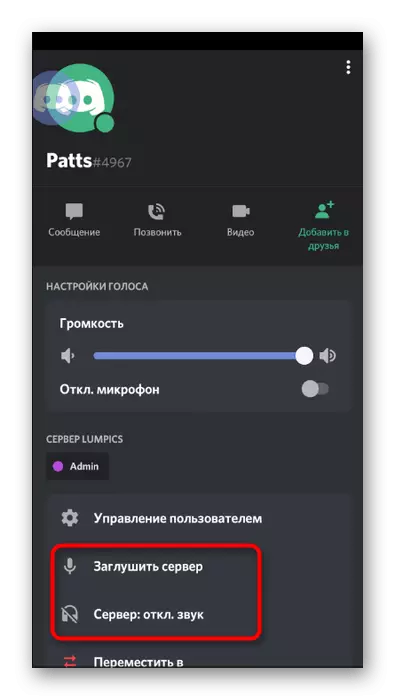
Yarashish orqali ovozni boshqarish
Agar siz mobil ilova orqali ovozli kanalga ulansangiz yoki shaxsiy qo'ng'iroqni amalga oshirsangiz, ortiqcha nizo paydo bo'ladi, ularda quyidagi ovozni boshqarishingiz mumkin:
- Imkoniyatni rulonni siljiting va ekranda chapda paydo bo'ladigan uning belgisini bosing.
- Yagona nazorat menyusida ovozni o'chirish yoki yoqish uchun dinamikaga teging.
- Qo'ng'iroqqa qaytganingizda, xuddi shu tugmani bosish orqali qopqoqni o'chiring.
- Barmoqni sarflash orqali qo'ng'iroqni boshqarish menyusini kengaytiring.
- "Ovozli chiqish qurilmasini o'zgartirish" tugmachasini bosing.
- Endi siz yuqorida aytib o'tilgan parametrlarni tanlashingiz mumkin.
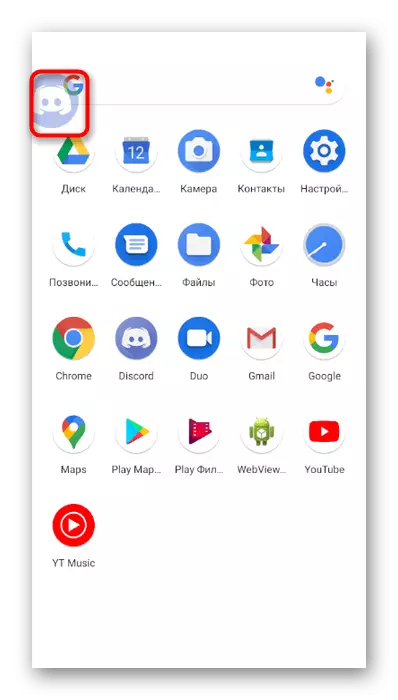
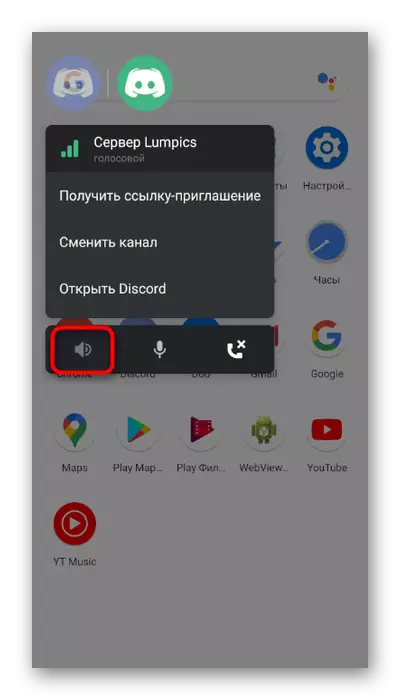
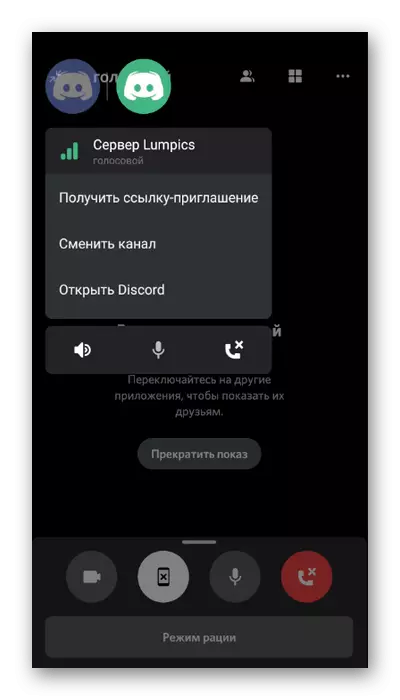
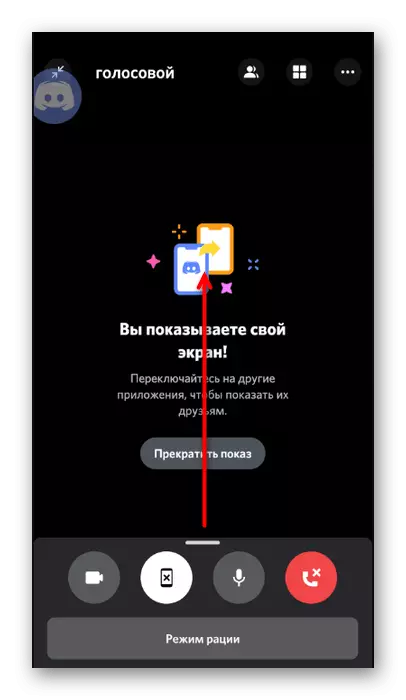
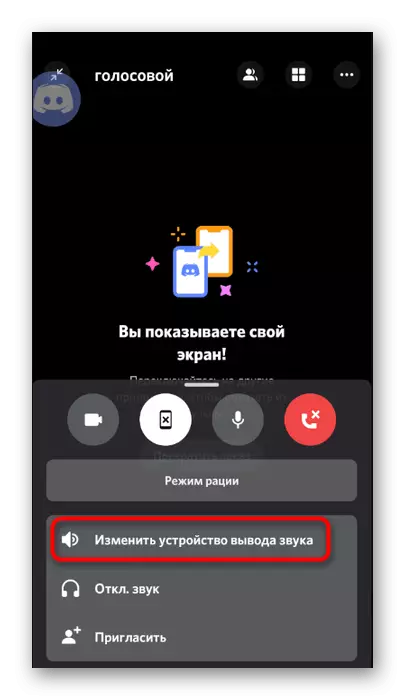

Nisbat uchun ruxsatnomalarni sozlash
Agar ovozli qo'ng'iroqni amalga oshirishga harakat qilsangiz, siz mikrofon yoqilmaganligi yoki boshqa foydalanuvchilarning tovushlarini eshitmaganligingiz yoki siz boshqa foydalanuvchilarning tovushlarini eshitmaganligingiz bilan duch kelasiz, bu sizga dastur uchun zarur bo'lgan taqiqlar tufayli bekor qilish kerak.
- Buning uchun xabarlar bilan yopiq va qurilma sozlamalariga o'ting.
- "Ilovalar va bildirishnomalar" bo'limini tanlang.
- "Discord" ro'yxatida toping va uning ismiga ko'ra bosing.
- Ushbu ilova uchun ruxsatlar ro'yxatini oching.
- "Taqiqlangan" blokini ko'rib chiqing va agar mikrofon yoki karnay bo'lsa, elementlardan birini bosing.
- Qurilmadan foydalanishga imkon beradigan marker elementini tekshiring va boshqa barcha ruxsatnomalar uchun bir xil narsani tekshiring.
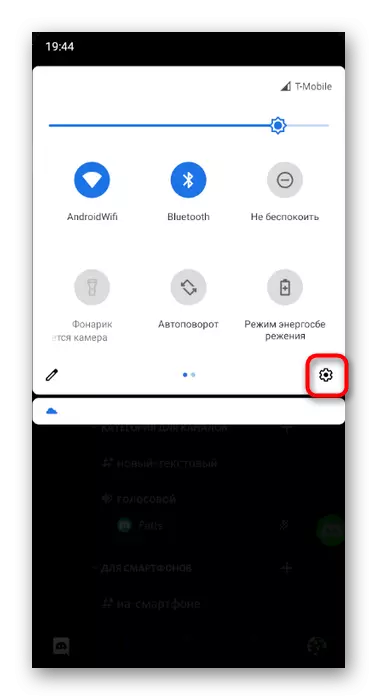
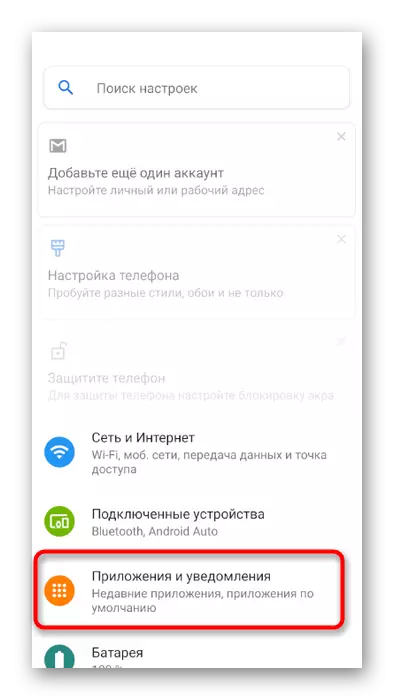
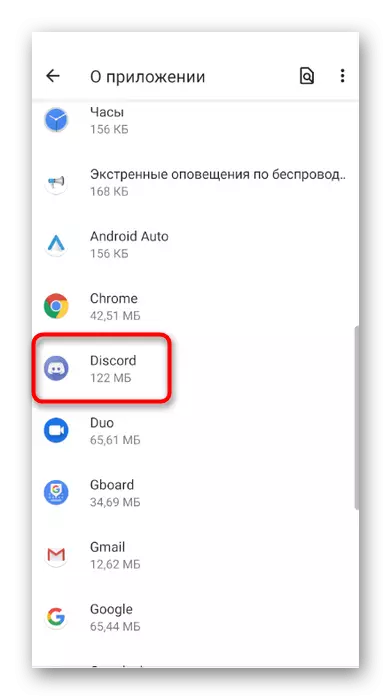
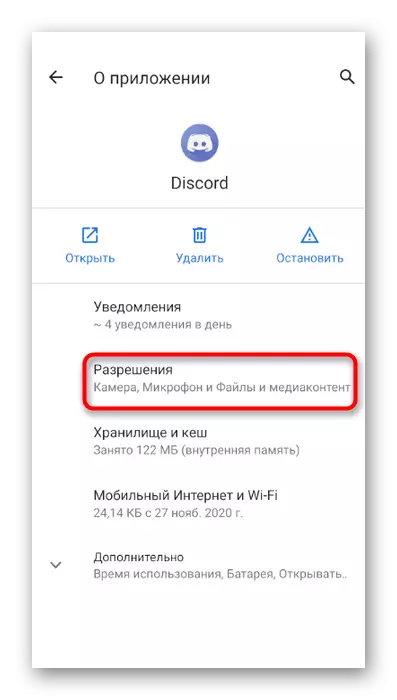
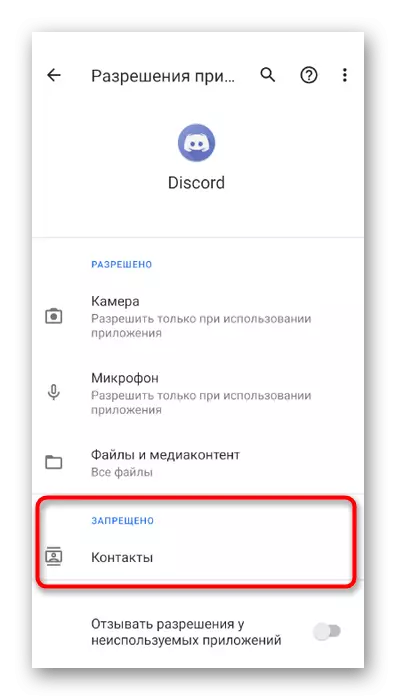
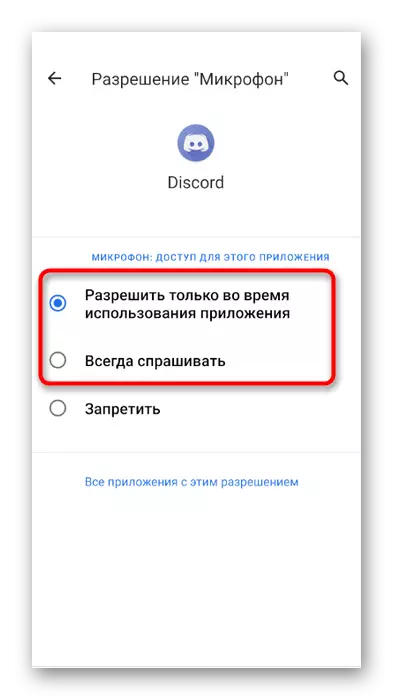
Serverda rollar va ovozli kanallarni boshqarish
Va nihoyat, biz ma'mur yoki server yaratuvchisi ma'lum bir rollar yoki ishtirokchilar uchun ovozli kanallarda ovozni ovozli kanallarda ovozdan foydalanishni istagan vaqtni eslaymiz. Bunday holda, ikkita mumkin bo'lgan variant mavjud: keyingi o'rinni yoki keyingi vokal kanalning huquqlarini tahrirlash.
- Chap panel orqali rollar huquqlarini tahrirlash uchun serveringizni oching va uning nomini bosing.
- Ko'rsatilgan menyuda siz "Sozlamalar" tugmachasiga qiziqasiz.
- Umumiy parametrlarga o'tishdan so'ng, "Ishtirok etish boshqarmasi" blokini tushiring va rollarni tanlang.
- Yangi rolni yarating yoki tahrirlash uchun allaqachon mavjud bo'lganini tanlang.
- "Ovozli kanal huquqlarini" toping va ushbu huquq egalarini taqdim etmoqchi bo'lgan huquqlarga rioya qilgan belgilarni tekshiring.
- Oldingi menyuga qayting va bu safar "Ishtirokchilar" ga teging.
- Yangi rolni tayinlash kerak bo'lgan foydalanuvchi laqabi ustiga bosing.
- Uni tekshiring belgisi bilan belgilang va joriy menyuni yoping.
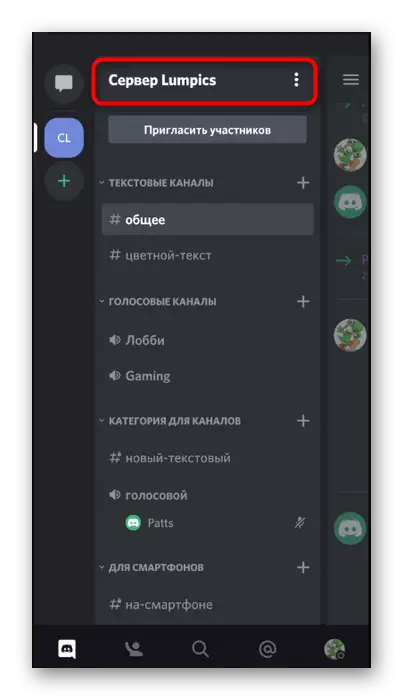
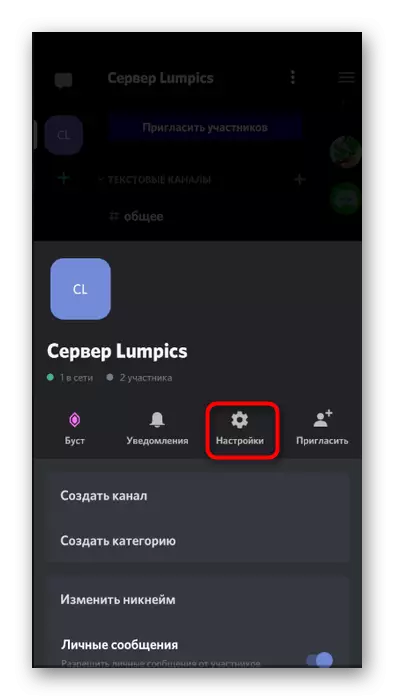
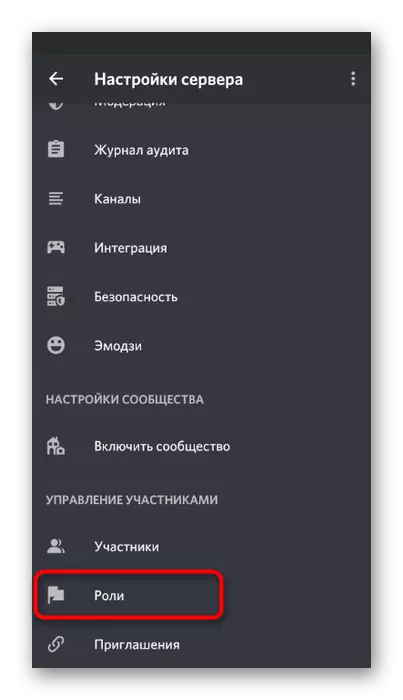
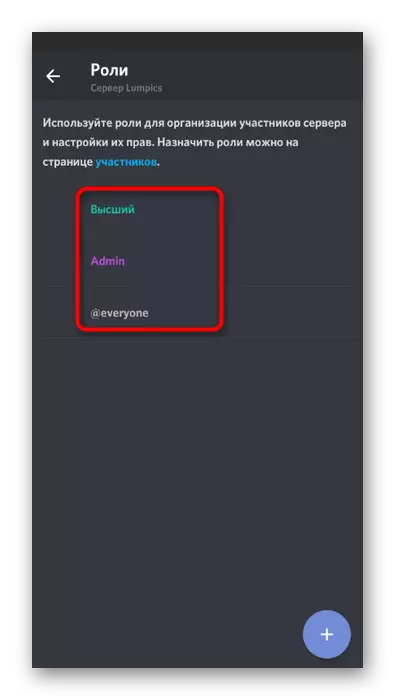
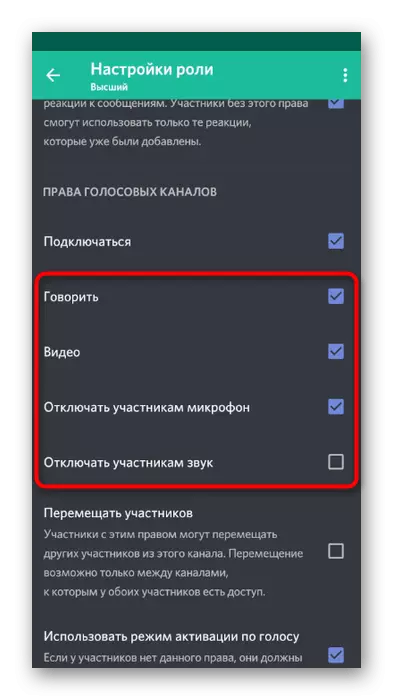
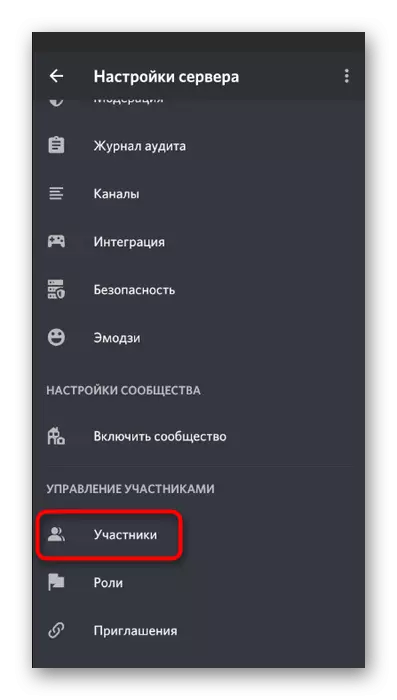
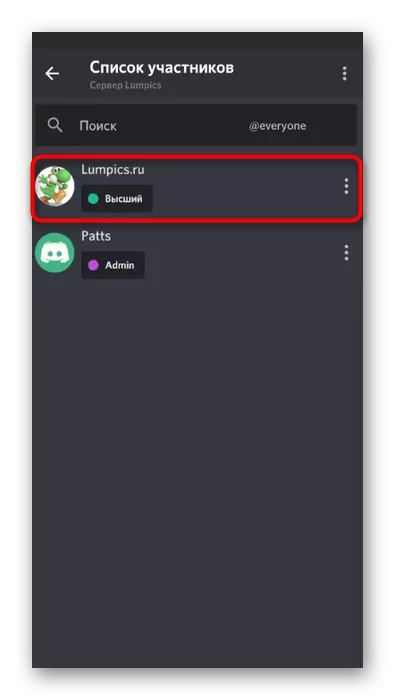
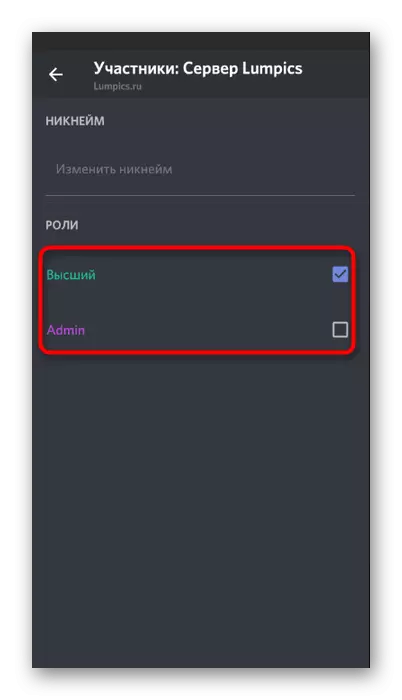
Rollarning qanday qilib serverda qanday boshqarilishi haqida ko'proq ma'lumot, biz oldingi versiyaning tegishli qismida gaplashdik, shuning uchun agar xohlasangiz, unga ko'tarilishingizni va barcha kerakli ma'lumotlar bilan tanishishingiz kerak. Endi biz aniq ovozli kanallarda huquqlarni boshqarish qanday sodir bo'lishini ko'rib chiqamiz.
- Sozlamalarni ochish uchun uning nomiga qarab uzunroq hosil qiling.
- "Kirish huquqlari" ni bosing.
- Siz ruxsatnoma yoki taqiqlarni o'rnatmoqchi bo'lgan rol yoki a'zoni tanlang.
- "Ovozli kanallarning huquqlari" da barcha elementlarni tekshiring. Agar siz ba'zi ruxsatlarni faollashtirishni xohlasangiz, ularni taqiqlash yoki tayinlangan rollarga muvofiq qoldiring.